Сайт не блокируется через hosts: Почему не блокируются некоторые сайты через hosts и как это решить? — Хабр Q&A
Содержание
Как заблокировать сайт в hosts и перенаправить на другой url
Развитие интернета подарило людям легкий доступ к различной информации и учебным материалам, а также широкие возможности в области фриланса. К сожалению, очень часто все эти достоинства игнорируются, а наиболее привлекательной стороной информационной сети становятся примитивные игры и просмотр сообщений в социальных сетях. Последние стали настоящим наркотиком для подрастающего поколения. Рано или поздно, у каждого родителя возникает мысль: «Нужно что-то делать с этим Контактом (фейсбуком, одноклассниками и т.д.)». Конечно, проще всего выдернуть сетевой шнур и разом избавиться от виртуальных соблазнов, но многие из нас не готовы к столь радикальным мерам. Нельзя же оставить офис без интернета, потому что несколько сотрудников не могут оторваться от прополки виртуальных огородов! Между тем, уже давно существуют способы блокировки отдельных сайтов. Такая функция встроена во многие антивирусные пакеты и ПО маршрутизаторов. Но не стоит торопиться с покупкой дополнительного софта, ограничить доступ к «лишним» сайтам можно при помощи простенького «Блокнота» из стандартной комплектации операционной системы. В качестве примера будет использоваться популярная windows 7, но порядок действий в других системах аналогичен.
Но не стоит торопиться с покупкой дополнительного софта, ограничить доступ к «лишним» сайтам можно при помощи простенького «Блокнота» из стандартной комплектации операционной системы. В качестве примера будет использоваться популярная windows 7, но порядок действий в других системах аналогичен.
Где в windows находится файл hosts
Для начала, нам нужно найти специальный файл, именуемый hosts. Он находится на диске с операционной системой, по адресу C:\Windows\system32\drivers\etc. Если в процессе поисков вы обнаружите отсутствие указанных папок, значит, ваша операционная система не показывает важные для своей работы файлы, чтобы неопытный пользователь не наделал бед. Но мы с вами знаем, что делаем, поэтому нажимаем кнопку «упорядочить», которая находится в верхней левой част окна и выбираем «параметры папок и поиска».
Здесь нужна вкладка «вид» и меню «дополнительные параметры». Уберите галочку возле строки «Скрывать защищенные системные файлы», а возле «Показывать скрытые файлы, папки и диски» поставьте.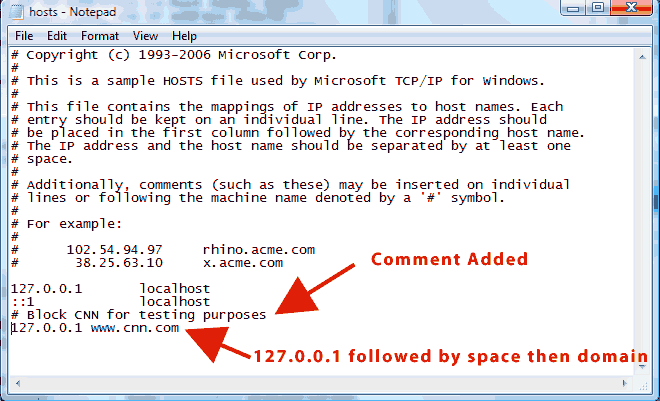 Жмем ОК.
Жмем ОК.
В поле зрения появится много новых папок и файлов. Будьте осторожны, ничего не меняйте, а после выполнения всех указанных ниже шагов, верните папкам прежний вид.
Можно воспользоваться строкой поиска в папке Windows, только не забудьте в «параметрах папок и поиска» поставить галочку у пункта «Включать системные папки». Этот метод подойдет для любых, даже устаревших операционных систем. Если обнаружится несколько файлов hosts, выбирайте расположенный в папке etc.
Есть еще один способ добраться до заветного файла. Для этого нажмите комбинацию Win+R. В открывшемся окне напишите %systemroot%\system32\drivers\etc, а еще лучше, скопируйте эту строку и вставьте.
Жмем ОК, перед нами открывается папка с файлом hosts.
Так-же можно вставить и в верхнюю строку любой папки, например, “Мои документы” и нажать клавишу “Enter”
Открыть и изменить
Найденный файл дважды кликаем левой кнопкой. Компьютер предложит список подходящих программ.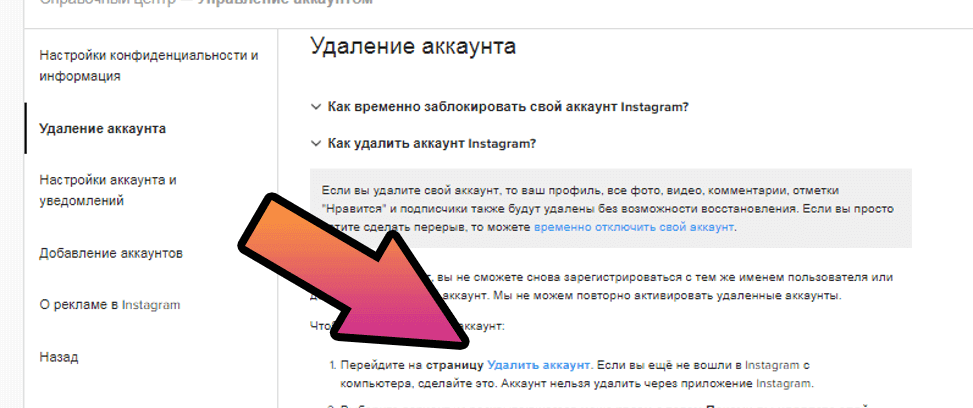 Выбираем «Блокнот», который успешно отобразит содержимое hosts.
Выбираем «Блокнот», который успешно отобразит содержимое hosts.
Теперь начинается самое интересное. Ставим курсор в конце последнего слова, обычно это localhost, и нажимаем Enter, чтобы перейти на новую строку.
Здесь пишем или копируем с верхней строки цифры 127.0.0.1, делаем большой пробел клавишей Tab и пишем доменное имя сайта, доступ к которому хотим заблокировать. Например, ваше чадо постоянно списывает домашние задания с сайта http://vshkole.com/. Следовательно, нужно написать vshkole.com и www.vshkole.com, без слешей и букв http. Чтобы заблокировать Вконтакте используйте адрес vk.com и www.vk.com и т.д.
Закрываем блокнот, не забыв сохранить изменения. Если сохранить данный файл никак не удается, то читаем следующую статью. Как только изменения в hosts сохранили, запускаем браузер и пробуем открыть сайт. Если он открылся, нужно проверить внесенные поправки на ошибки. Иногда требуется перезагрузка компьютера, но обычно результаты работы видны после перезапуска браузера.
Что же мы сделали? Загадочные цифры 127.0.0.1 являются домашним адресом любого компьютера, специалисты его называют loopback-адрес. Поэтому, все запросы по указанному нами домену возвращаются обратно.
Как перенаправить блокируемый сайт на другой адрес
Кроме простой блокировки, сайт можно перенаправить на страницу yandex.ru, rambler.ru, google.ru или любой другой понравившийся ресурс. Последовательность действий одинакова, но вместо 127.0.0.1 нужно указать IP-адрес нужного сайта.
Как узнать IP-адрес сайта на который будет идти перенаправление
Способ первый. Нажимаем комбинацию Win+R и вводим команду cmd. Откроется черная консоль, в которой пишем слово ping и имя нужного домена. Например, google.ru. Эта команда заставит наш компьютер обмениваться с сайтом информационными пакетами, а мы узнаем нужный IP-адрес, который будет указан в квадратных скобках. В нашем случае, это 173.194.40.247. Вносим изменения в hosts и сохраняем.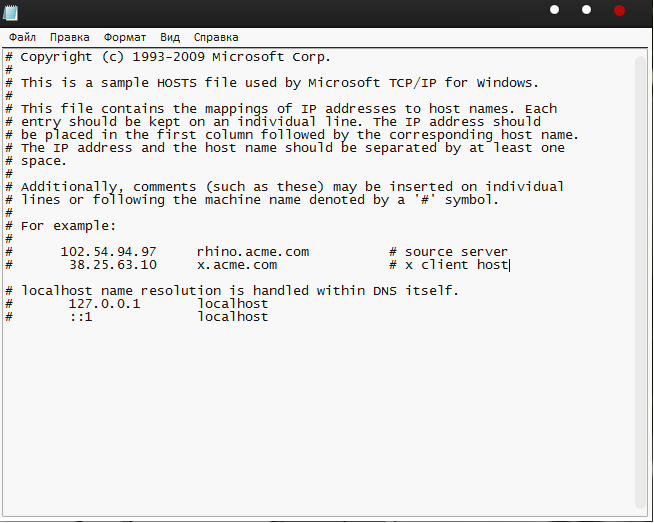
Теперь по запросу vk.com будет открываться google.ru.
Способ второй. Если вас пугают всякие консольные команды и некрасивые окошки, можете воспользоваться услугами онлайн сервиса. Их довольно много, в качестве примера подойдет 2ip.com.ua . Заходим на главную страницу, выбираем вкладку «Узнать IP». Пишем имя домена в соответствующей строке, кликаем кнопку «Узнать» и получаем всю необходимую информацию.
Итоги
Правка файла hosts позволяет минимальными средствами контролировать доступ к интернет-ресурсам. Простота и легкость делают этот способ доступным практически для всех категорий пользователей. В этом его достоинство, но и недостаток. Методика хорошо работает с детьми и неопытными «чайниками», но более продвинутые пользователи смогут легко найти решение в интернете или обойти преграду самостоятельно, но все-таки есть способы как защитить файл hosts от посягательств. Стоит отметить, что научившись работать с файлом hosts, вы сможете легко исправлять вредоносные воздействия разных вирусов.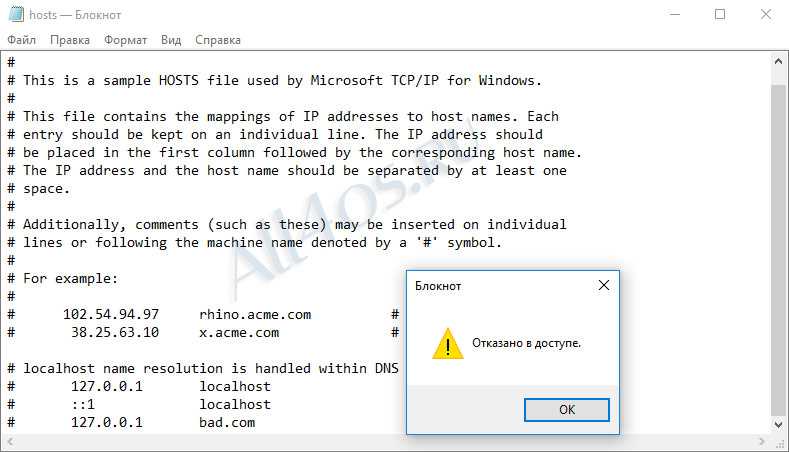 Многие из них, пользуясь простотой и эффективностью этого метода, лишают компьютер возможности обновить антивирусную программу, блокируют доступ к поисковым системам и направляют нас на «плохие» сайты. Теперь вы знаете, что удалив несколько строк, можно свести их старания к нулю.
Многие из них, пользуясь простотой и эффективностью этого метода, лишают компьютер возможности обновить антивирусную программу, блокируют доступ к поисковым системам и направляют нас на «плохие» сайты. Теперь вы знаете, что удалив несколько строк, можно свести их старания к нулю.
Файл hosts – как использовать для блокировки сайтов – рекомендации
Возможно, вы слышали о файле hosts компьютера. Если нет, то вы не много потеряли. Буквально это файл с названием hosts. У него нет расширения, определяющего тип файла.
Таким образом, сам файл не имеет особого значения. Однако, будучи помещенным в определенное место внутри вашего компьютера, он может быть эффективным инструментом для управления доступом компьютера к внешнему миру – Интернету. В этом случае я бы назвал его файлом hosts.
Если вас интересует простой и эффективный способ заблокировать заблокировать доступ к определенным веб-сайтам с компьютера или вам интересно, что это за колдовство, вы читаете правильный пост.
Я объясню, как работает файл hosts, его расположение и быстрый способ редактирования на вашем компьютере, будь то Windows или Mac. Если вы пользователь Linux, скорее всего, вам не нужна помощь в редактировании случайного файла.
Файл hosts на компьютере с Windows. За исключением последних двух четырех нижних строк, остальная часть является содержимым по умолчанию, которое практически пусто – весь текст, следующий за знаком решетки # не действует
Знак решетки (#) в файле hosts означает строку комментария.
В программировании комментирование – это способ объяснить, что делает строка кода, не затрагивая сам код. Компьютер игнорирует символ # и текст, следующий за ним в каждой строке.
Если файл hosts имеет # в начале каждой строки, что является значением по умолчанию, это так же хорошо, как пустой файл.
Что такое хост-файл и как с ним обращаться
Каждый компьютер под управлением Windows, macOS или Linux имеет свой файл hosts. По умолчанию этот файл не действует. Он есть, но ничего не делает, кроме как содержит краткую информацию о том, что это такое и как его использовать.
Он есть, но ничего не делает, кроме как содержит краткую информацию о том, что это такое и как его использовать.
Другими словами, вы можете удалить файл hosts по умолчанию, и ничего не произойдёт. Нам это не нужно. И мы всегда можем воссоздать его.
Понимание файла hosts
При определенном редактировании файл hosts работает как локальный преобразователь DNS компьютера. Это ручной способ сопоставления домена, такого как google.com, с определенным IP-адресом по вашему выбору.
Файл hosts – это первоначальный способ привязки домена к IP-адресу на заре взаимосвязанных компьютеров – до появления DNS-серверов.
Кратко о DNS-сервере
DNS-сервер подобен общедоступному каталогу в Интернете. Он указывает вам, куда вы хотите пойти. DNS-сервер не следует путать с Dynamic DNS , который работает несколько противоположным образом.
Вот типичный пример роли, которую играет DNS:
Всякий раз, когда вы получаете доступ к веб-сайту через его доменное имя, например, webznam. ru, браузер (Chrome, Firefox, Edge и т.д.) сначала запрашивает ваш DNS-сервер, установленный вашим домашним роутером.
ru, браузер (Chrome, Firefox, Edge и т.д.) сначала запрашивает ваш DNS-сервер, установленный вашим домашним роутером.
Затем этот сервер ищет доменное имя веб-сайта (также известное как веб-адрес или URL-адрес) и возвращает браузеру его IP-адрес, представляющий собой строку, казалось бы, случайных чисел – каждый веб-сайт имеет IP-адрес. Затем браузер использует этот IP-адрес для загрузки веб-сайта.
Этот процесс необходим, потому что компьютеры понимают только числа, а люди довольно плохо их запоминают.
Во многом DNS-сервер похож на когда-то распространенную службу телефонных справочников, где вам нужно запомнить только имя человека, а не его номер телефона.
Таким образом, когда вы сопоставляете домен с несуществующим IP-адресом или адресом самого компьютера, вы фактически блокируете домен для пользователей компьютера.
Вот пример записи в файле hosts:
127.0.0.1 www.facebook.com #facebook – это пустая трата времени
Формат строки известен как синтаксис команды. В данном случае это:
В данном случае это:
IP-адрес (пробел) домен (пробел) #комментарий (необязательно)
Несколько замечаний:
- Часть, начинающаяся с #, необязательна. Это комментарий.
- Нам нужен только один пробел, чтобы разделить IP-адрес и домен или домен и необязательный комментарий. Но для ясности можно использовать несколько пробелов или клавишу Tab на клавиатуре.
- Домен должен совпадать с доменом фактического веб-сайта – некоторые включают «www», другие нет, например, www.facebook.com не равен facebook.com. Чтобы быть уверенным, вы можете использовать отдельную запись для каждого.
Этот конкретный пример записи привязывает www.facebook.com к IP-адресу локального хоста, самого компьютера и, по сути, блокирует доступ компьютера к Facebook. В частности, при переходе на facebook.com вы получите сообщение о том, что веб-сайт не существует или недоступен.
Кроме того, вы можете использовать 0.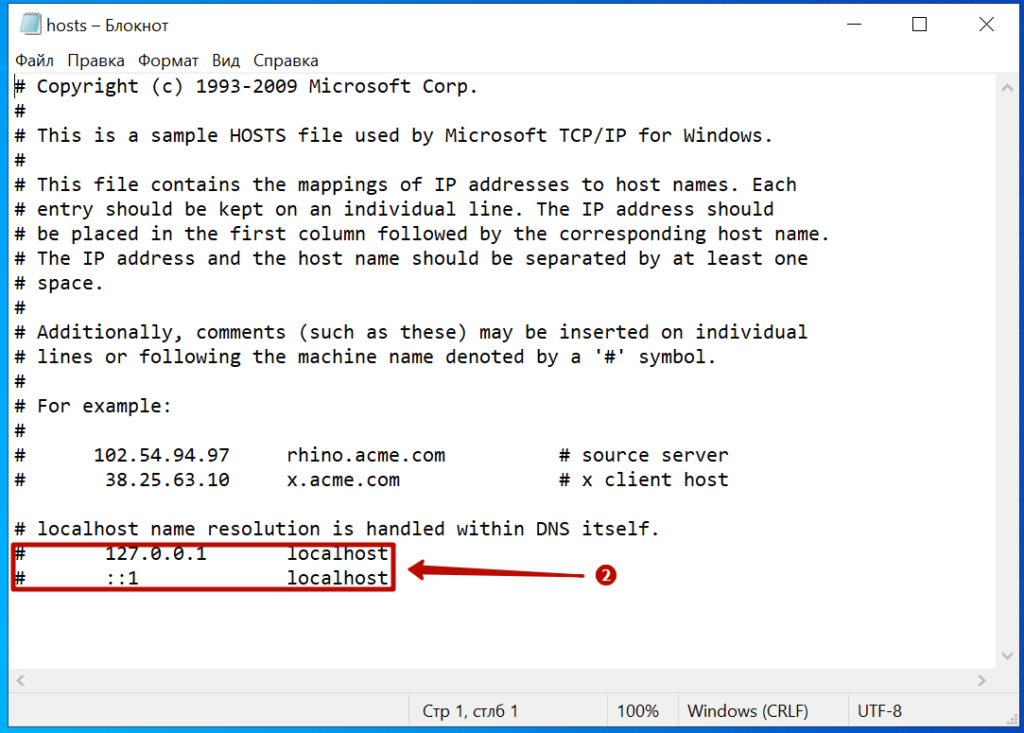 0.0.0 в качестве IP-адреса, чтобы получить тот же эффект. И если вы используете IP-адрес другого веб-сайта, запись становится подлой шуткой или злонамеренным взломом.
0.0.0 в качестве IP-адреса, чтобы получить тот же эффект. И если вы используете IP-адрес другого веб-сайта, запись становится подлой шуткой или злонамеренным взломом.
Это сопоставление вступает в силу для всей системы и немедленно, то есть оно повлияет на все учетные записи пользователей компьютера, и вам даже не нужно перезагружать компьютер.
Как это работает
Каждый раз, когда вы хотите получить доступ к домену, например, вводя его в браузере, компьютер проверяет файл hosts на наличие сопоставления, и если домен сопоставлен вручную, он будет использовать его и больше не будет запрашивать DNS-сервер для домена.
Вы можете вручную сопоставить столько доменов, сколько захотите, если вы знаете, что делаете, и не злоупотребляете этим.
В файле hosts каждая запись сопоставления (каждый домен) занимает одну строку. Вы можете сопоставить несколько доменов с одним и тем же IP. Так что используйте 0.0.0.0 или 127.0.0.1, если вы хотите заблокировать их все.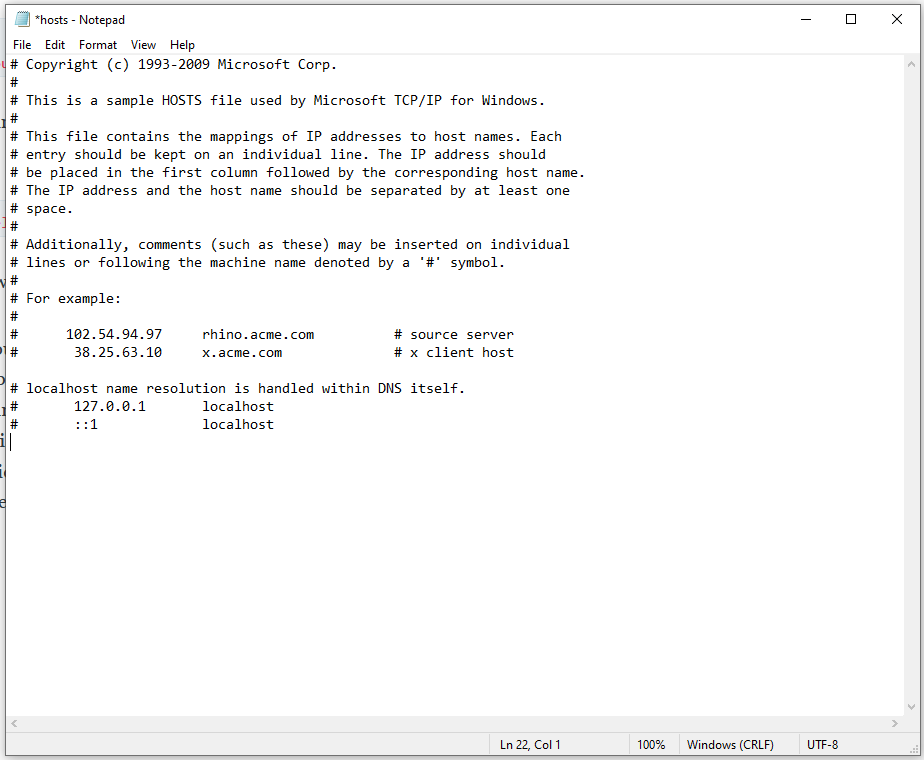
Итак, давайте выясним, где находится этот великолепный файл hosts на вашем компьютере и как его редактировать.
Как обращаться с файлом хоста на компьютере с Windows
На компьютере с Windows файл hosts всегда находится в этом месте: c:\windows\system32\drivers\etc\
В редких случаях, когда Windows установлена на другом диске вместо c:, измените букву диска соответствующим образом.
Стандартное расположение файла hosts на компьютере с Windows. Обратите внимание на адресную строку, которая показывает путь к папке
Скопируйте и вставьте эту строку в адресную строку проводника Windows и нажмите Enter, чтобы быстро добраться туда, как показано на снимке экрана выше.
Теперь вы можете управлять файлом любым способом, включая удаление, переименование или создание его копии. Кстати, если вы переместите файл хоста в другое место, это уже не будет иметь никакого эффекта.
Требуется немного работы, чтобы открыть файл хост для редактирования.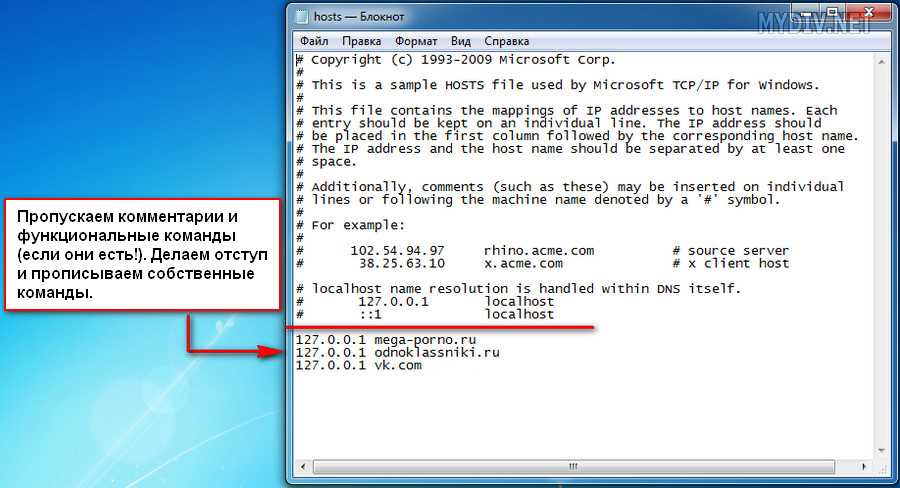 Поскольку у него нет расширения, обычный двойной щелчок не подойдёт. Кроме того, вам нужно открыть его с правами администратора, чтобы иметь возможность вносить изменения.
Поскольку у него нет расширения, обычный двойной щелчок не подойдёт. Кроме того, вам нужно открыть его с правами администратора, чтобы иметь возможность вносить изменения.
Но, как правило, вы можете открыть его так же, как любой файл с помощью текстового редактора, например с помощью встроенного в Windows приложения «Блокнот».
Если вы не знакомы с приложением или не знаете, как обращаться с файлами в целом, самый быстрый способ открыть hosts для редактирования в Windows – это открыть его через командную строку с повышенными привилегиями – опять же, вы не сможете в противном случае сохранить изменения.
Вот шаги (как показано на скриншоте ниже).
- Запустите командную строку с повышенными привилегиями
Введите
cmd(без кавычек) в поле поиска рядом с кнопкой «Пуск».Когда в результате появится командная строка, выберите «Запуск от имени администратора».
Ответьте утвердительно на запрос безопасности, если таковой появится.

Откроется окно командной строки.
- Откройте файл hosts в блокноте:
Скопируйте и вставьте следующую команду в окно командной строки и нажмите Enter:
notepad c:\windows\system32\drivers\etc\hostsЭто откроет файл в Блокноте, чтобы вы могли внести любые изменения.
- Отредактируйте файл и сохраните изменения.
Введите домены, которые вы хотите заблокировать, следуя приведенному ниже синтаксису, по одному домену в строке, как показано в последних двух строках на снимке экрана. (Нажимайте Enter каждый раз, когда хотите создать новую строку.)
Если вы больше не хотите блокировать домен, удалите всю строку.
После этого сохраните файл. (Используйте комбинацию клавиш Ctrl + S или просто закройте файл и при появлении запроса выберите «Сохранить».
Миссия выполнена! Блокировка вступит в силу немедленно.
Кстати, файл hosts имеет одинаковый синтаксис на разных платформах. Следовательно, вы можете использовать один и тот же файл на Windows и macOS. Или вы можете скопировать содержимое файла между ними.
Следовательно, вы можете использовать один и тот же файл на Windows и macOS. Или вы можете скопировать содержимое файла между ними.
Как обращаться с хост-файлом на Mac
Файл hosts находится в папке /private/etc/ на Mac, которая обычно скрыта.
Вот шаги, чтобы найти файл hosts на Mac:
- Переместите Finder на передний план, щелкнув пустое место на рабочем столе, затем выберите «Перейти» → «Перейти к папке…».
- Введите /private/etc/ в поле и нажмите Перейти.
- Найдите файл hosts в появившейся папке. Если его нет, вы можете создать новый или скопировать его с другого компьютера.
Но если вы хотите отредактировать файл, вы можете пропустить вышеописанное.
Вот шаг, чтобы открыть файл hosts на Mac для редактирования
- Запустите терминал (используйте Spotlight для его поиска), введите следующую команду и нажмите Enter:
sudo nano /etc/hostsВам будет предложено ввести пароль для учетной записи. Сделай это!
Сделай это! - Файл hosts будет открыт в приложении Nano. Теперь вы можете использовать клавиши со стрелками для перемещения и ввода информации по мере необходимости.
После этого используйте Ctrl + 0, чтобы сохранить изменения, и Ctrl + X, чтобы выйти. Миссия выполнена.
Это не мера безопасности!
Прежде чем использовать файл hosts для блокировки, спросите себя, почему вы хотите заблокировать домен, а не просто не посещать его.
Независимо от того, каков ваш ответ, этот блокирующий механизм применяется, когда вы хотите установить контроль над чем-то, над чем у вас нет (достаточного) контроля.
Примером может служить практика родительского контроля над вашим ребенком, когда вы хотите дать себе подушку в сдерживании побуждения посетить веб-сайты, которые, как вы знаете, вам не следует, или, может быть, вы просто хотите произвести на кого-то впечатление.
Дело в том, что файл hosts – это не мера безопасности, а мера контроля.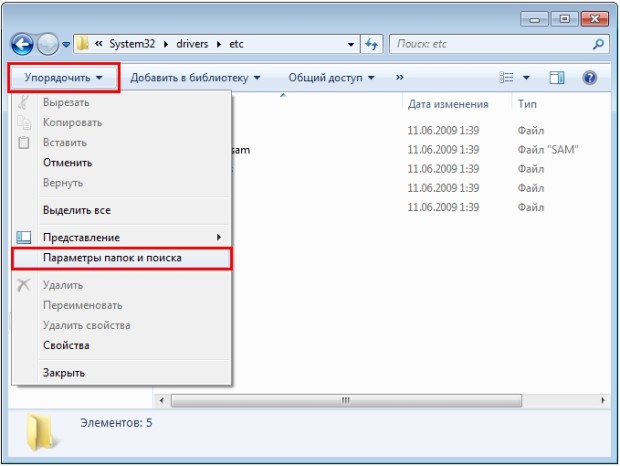 Блокировка домена не делает ваш компьютер безопаснее, а только предотвращает доступ к опасному.
Блокировка домена не делает ваш компьютер безопаснее, а только предотвращает доступ к опасному.
Если я знаю о файле hosts, что теперь знаете и вы, мы должны предположить, что плохие парни тоже это знают. В результате имейте в виду, что файл может быть использован в недобрых целях, учитывая, насколько легко его можно изменить.
Последние мысли об использовании файла hosts
Использование файла hosts – это верный способ контролировать привязку домена к IP-адресу на компьютере. Это также простой и эффективный способ заблокировать определенные веб-сайты на компьютере.
Ввод одного домена за раз в файл hosts может занять много времени. По этой причине существует множество готовых файлов hosts, где кто-то составил длинный список заблокированных доменов, доступных для скачивания.
Однако будьте осторожны с этими предварительно упакованными файлами hosts. Они, как правило, включают сотни доменов, чтобы блокировать всевозможные вещи, включая законные сервисы.
Многие домены взаимосвязаны, и блокировка одного может привести к тому, что другие не будут работать должным образом. Блокировка неправильного домена также может привести к тому, что важные функции компьютера, такие как автоматические обновления или проверки безопасности/целостности, перестанут работать. Это не говоря уже о том, что там могут быть вредоносные записи.
Кроме того, большой файл hosts также может негативно сказаться на производительности. Желательно, чтобы его размер не превышал нескольких сотен килобайт.
Короче говоря, файл hosts – это хороший инструмент, если вы используете его правильно и по назначению. Но это также может быть болью, когда вы злоупотребляете им или не осознаёте что делаете.
В любом случае рекомендуется помнить об этом файле и использовать пустой файл hosts (по умолчанию) при устранении неполадок с подключением. Если вы сомневаетесь, вы можете безопасно отключить файл, переименовав, удалив или переместив его из местоположения по умолчанию.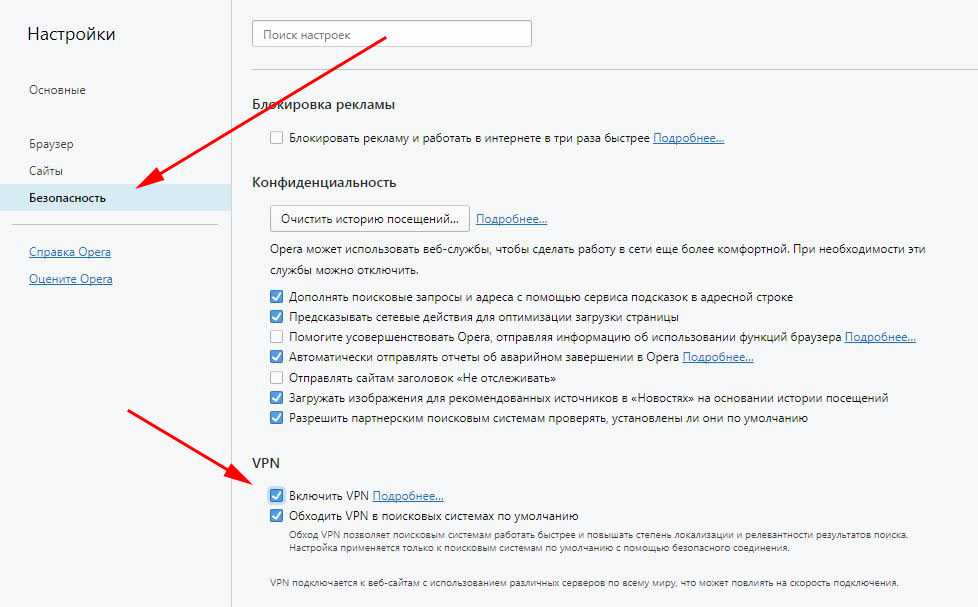
windows 7 — Редактирование файла hosts для блокировки сайтов не работает
спросил
Изменено
4 года, 2 месяца назад
Просмотрено
40 тысяч раз
Я поместил эти строки в свой файл C:\Windows\System32\drivers\etc\hosts :
127.0.0.1 www.cnn.com 127.0.0.1 cnn.com 127.0.0.1 facebook.com 127.0.0.1 www.facebook.com 127.0.0.1 www.hotnews.ro 127.0.0.1 hotnews.ro
И мне до сих пор удается получить доступ к этим веб-сайтам.
Перезагружал компьютер, чистил кеш, разные браузеры, ничего не работает.
Я не использую прокси. Я использую Windows 7/64 бит.
Я прошил свой DNS: ipconfig /flushdns , и когда я пингую cnn.com, я получаю ответ от 157.166. 226.25
226.25
Что еще я могу сделать? Может есть какие программы для модификации хостов и будут с ними работать.
- windows-7
- хост-файл
13
Чтобы заблокировать сайты, вам нужно указать все доменные имена, для таких сайтов, как facebook и youtube, это очень большой список имен и IP-адресов. Я скопирую ниже код, который я использовал для блокировки YouTube.
IP-адрес субдомена 127.0.0.1 host.youtube.com 127.0.0.1 198.105.244.63 127.0.0.1 host.youtube.com 127.0.0.1 198.105.254.63 127.0.0.1 mx.youtube.com 127.0.0.1 216.58.192.206 127.0.0.1 mx.youtube.com 127.0.0.1 216.58.192,238 127.0.0.1 mx.youtube.com 127.0.0.1 172.217.0.14 127.0.0.1 mx.youtube.com 127.0.0.1 172.217.6.14 127.0.0.1 mx.youtube.com 127.0.0.1 172.217.9.46 127.0.0.1 mx.youtube.com 127.0.0.1 216.58.192.174 127.0.0.1 172.217.6.110 127.0.0.1 172.217.4.46 127.0.0.1 172.217.1.46 127.0.0.1 172.217.8.174 127.0.0.1 172.217.8.206 127.0.0.1 216.58.192.142 127.0.0.1 216.58.216.78 127.0.0.1 172.217.4.78 127.0.0.1 216.58.216.238 127.0.0.1 74.125.126.129 127.0.0.1 198.105.244.63 127.0.0.1 198.105.254.63 127.0.0.1 198.105.244.63 127.0.0.1 198.105.254.63 127.0.0.1 mx.youtube.com 127.0.0.1 2607:f8b0:4009:803:0:0:0:200e 127.0.0.1 admin.youtube.com 127.0.0.1 2607:f8b0:4001:c1d:0:0:0:81 127.0.0.1 http.youtube.com 127.0.0.1 198.105.244.63 127.0.0.1 http.youtube.com 127.0.0.1 198.105.254.63 127.0.0.1 mx0.youtube.com 127.0.0.1 198.105.244.63 127.0.0.1 mx0.youtube.com 127.0.0.1 198.105.254.63 127.0.0.1 администрация.youtube.com 127.0.0.1 198.105.244.63 127.0.0.1 администрация.youtube.com 127.0.0.1 198.105.254.63 127.0.0.1 разработка.youtube.com 127.0.0.1 198.105.244.63 127.0.0.1 разработка.youtube.com 127.0.0.1 198.105.254.63 127.0.0.1 svn.youtube.com 127.0.0.1 198.105.244.63 127.0.0.1 svn.youtube.com 127.0.0.1 198.105.254.63 127.0.0.1 id.youtube.com 127.0.0.1 198.105.244.63 127.0.0.1 id.youtube.com 127.0.0.1 198.
105.254.63 127.0.0.1 mx1.youtube.com 127.0.0.1 198.105.244.63 127.0.0.1 mx1.youtube.com 127.0.0.1 198.105.254.63 127.0.0.1 ads.youtube.com 127.0.0.1 172.217.8.174 127.0.0.1 devsql.youtube.com 127.0.0.1 198.105.244.63 127.0.0.1 devsql.youtube.com 127.0.0.1 198.105.254.63 127.0.0.1 syslog.youtube.com 127.0.0.1 198.105.244.63 127.0.0.1 syslog.youtube.com 127.0.0.1 198.105.254.63 127.0.0.1 ads.youtube.com 127.0.0.1 2607:f8b0:4001:c1d:0:0:0:66 127.0.0.1 рекламный сервер.youtube.com 127.0.0.1 198.105.244.63 127.0.0.1 рекламный сервер.youtube.com 127.0.0.1 198.105.254.63 127.0.0.1 images.youtube.com 127.0.0.1 198.105.244.63 127.0.0.1 images.youtube.com 127.0.0.1 198.105.254.63 127.0.0.1 mysql.youtube.com 127.0.0.1 198.105.244.63 127.0.0.1 mysql.youtube.com 127.0.0.1 198.105.254.63 127.0.0.1 devtest.youtube.com 127.0.0.1 198.105.244.63 127.0.0.1 devtest.youtube.com 127.0.0.1 198.105.254.63 127.0.0.1 info.youtube.com 127.0.0.1 198.105.244.63 127.0.0.1 info.youtube.com 127.0.0.1 198.105.254.63 127.
0.0.1 новости.youtube.com 127.0.0.1 172.217.9.46 127.0.0.1 новости.youtube.com 127.0.0.1 216.58.192.174 127.0.0.1 новости.youtube.com 127.0.0.1 172.217.6.110 127.0.0.1 новости.youtube.com 127.0.0.1 172.217.4.46 127.0.0.1 новости.youtube.com 127.0.0.1 172.217.1.46 127.0.0.1 новости.youtube.com 127.0.0.1 172.217.8.174 127.0.0.1 новости.youtube.com 127.0.0.1 172.217.8.206 127.0.0.1 новости.youtube.com 127.0.0.1 216.58.192.142 127.0.0.1 новости.youtube.com 127.0.0.1 216.58.216.78 127.0.0.1 новости.youtube.com 127.0.0.1 172.217.4.78 127.0.0.1 новости.youtube.com 127.0.0.1 216.58.216.238 127.0.0.1 новости.youtube.com 127.0.0.1 216.58.192.206 127.0.0.1 новости.youtube.com 127.0.0.1 216.58.192.238 127.0.0.1 новости.youtube.com 127.0.0.1 172.217.0.14 127.0.0.1 новости.youtube.com 127.0.0.1 172.217.6.14 127.0.0.1 alerts.youtube.com 127.0.0.1 198.105.244.63 127.0.0.1 alerts.youtube.com 127.0.0.1 198.105.254.63 127.0.0.1 dhcp.youtube.com 127.0.0.1 198.105.244.63 127.0.0.1 dhcp.youtube.com 127.0.0.1 198.
105.254.63 127.0.0.1 test1.youtube.com 127.0.0.1 198.105.244.63 127.0.0.1 test1.youtube.com 127.0.0.1 198.105.254.63 127.0.0.1 новости.youtube.com 127.0.0.1 2607:f8b0:4009:803:0:0:0:200e 127.0.0.1 внутренний.youtube.com 127.0.0.1 198.105.244.63 127.0.0.1 внутренний.youtube.com 127.0.0.1 198.105.254.63 127.0.0.1 noc.youtube.com 127.0.0.1 198.105.244.63 127.0.0.1 noc.youtube.com 127.0.0.1 198.105.254.63 127.0.0.1 alpha.youtube.com 127.0.0.1 198.105.244.63 127.0.0.1 alpha.youtube.com 127.0.0.1 198.105.254.63 127.0.0.1 direct.youtube.com 127.0.0.1 198.105.244.63 127.0.0.1 direct.youtube.com 127.0.0.1 198.105.254.63 127.0.0.1 test2.youtube.com 127.0.0.1 198.105.244.63 127.0.0.1 test2.youtube.com 127.0.0.1 198.105.254.63 127.0.0.1 интернет.youtube.com 127.0.0.1 198.105.244.63 127.0.0.1 интернет.youtube.com 127.0.0.1 198.105.254.63 127.0.0.1 ns.youtube.com 127.0.0.1 198.105.244.63 127.0.0.1 ns.youtube.com 127.0.0.1 198.105.254.63 127.0.0.1 ap.youtube.com 127.0.0.1 198.105.244.63 127.0.0.1 ap.youtube.
com 127.0.0.1 198.105.254.63 127.0.0.1 dmz.youtube.com 127.0.0.1 198.105.244.63 127.0.0.1 dmz.youtube.com 127.0.0.1 198.105.254.63 127.0.0.1 testing.youtube.com 127.0.0.1 198.105.244.63 127.0.0.1 testing.youtube.com 127.0.0.1 198.105.254.63 127.0.0.1 intra.youtube.com 127.0.0.1 198.105.244.63 127.0.0.1 intra.youtube.com 127.0.0.1 198.105.254.63 127.0.0.1 ns0.youtube.com 127.0.0.1 198.105.244.63 127.0.0.1 ns0.youtube.com 127.0.0.1 198.105.254.63 127.0.0.1 apache.youtube.com 127.0.0.1 198.105.244.63 127.0.0.1 apache.youtube.com 127.0.0.1 198.105.254.63 127.0.0.1 dns.youtube.com 127.0.0.1 198.105.244.63 127.0.0.1 dns.youtube.com 127.0.0.1 198.105.254.63 127.0.0.1 upload.youtube.com 127.0.0.1 172.217.8.175 127.0.0.1 upload.youtube.com 127.0.0.1 2607:f8b0:4009:803:0:0:0:200f 127.0.0.1 интранет.youtube.com 127.0.0.1 198.105.244.63 127.0.0.1 интранет.youtube.com 127.0.0.1 198.105.254.63 127.0.0.1 ns1.youtube.com 127.0.0.1 198.105.244.63 127.0.0.1 ns1.youtube.com 127.0.0.1 198.105.254.63 127.0.
0.1 app.youtube.com 127.0.0.1 198.105.244.63 127.0.0.1 app.youtube.com 127.0.0.1 198.105.254.63 127.0.0.1 dns0.youtube.com 127.0.0.1 198.105.244.63 127.0.0.1 dns0.youtube.com 127.0.0.1 198.105.254.63 127.0.0.1 vm.youtube.com 127.0.0.1 198.105.244.63 127.0.0.1 vm.youtube.com 127.0.0.1 198.105.254.63 127.0.0.1 ipv6.youtube.com 127.0.0.1 198.105.244.63 127.0.0.1 ipv6.youtube.com 127.0.0.1 198.105.254.63 127.0.0.1 ns2.youtube.com 127.0.0.1 198.105.244.63 127.0.0.1 ns2.youtube.com 127.0.0.1 198.105.254.63 127.0.0.1 apps.youtube.com 127.0.0.1 198.105.244.63 127.0.0.1 apps.youtube.com 127.0.0.1 198.105.254.63 127.0.0.1 dns1.youtube.com 127.0.0.1 198.105.244.63 127.0.0.1 dns1.youtube.com 127.0.0.1 198.105.254.63 127.0.0.1 vnc.youtube.com 127.0.0.1 198.105.244.63 127.0.0.1 vnc.youtube.com 127.0.0.1 198.105.254.63 127.0.0.1 lab.youtube.com 127.0.0.1 198.105.244.63 127.0.0.1 lab.youtube.com 127.0.0.1 198.105.254.63 127.0.0.1 ns3.youtube.com 127.0.0.1 198.105.244.63 127.0.0.1 ns3.youtube.com 127.0.
0.1 198.105.254.63 127.0.0.1 appserver.youtube.com 127.0.0.1 198.105.244.63 127.0.0.1 appserver.youtube.com 127.0.0.1 198.105.254.63 127.0.0.1 dns2.youtube.com 127.0.0.1 198.105.244.63 127.0.0.1 dns2.youtube.com 127.0.0.1 198.105.254.63 127.0.0.1 ldap.youtube.com 127.0.0.1 198.105.244.63 127.0.0.1 ldap.youtube.com 127.0.0.1 198.105.254.63 127.0.0.1 aptest.youtube.com 127.0.0.1 198.105.244.63 127.0.0.1 aptest.youtube.com 127.0.0.1 198.105.254.63 127.0.0.1 скачать.youtube.com 127.0.0.1 198.105.244.63 127.0.0.1 скачать.youtube.com 127.0.0.1 198.105.254.63 127.0.0.1 vpn.youtube.com 127.0.0.1 198.105.244.63 127.0.0.1 vpn.youtube.com 127.0.0.1 198.105.254.63 127.0.0.1 linux.youtube.com 127.0.0.1 198.105.244.63 127.0.0.1 linux.youtube.com 127.0.0.1 198.105.254.63 127.0.0.1 ops.youtube.com 127.0.0.1 198.105.244.63 127.0.0.1 ops.youtube.com 127.0.0.1 198.105.254.63 127.0.0.1 auth.youtube.com 127.0.0.1 198.105.244.63 127.0.0.1 auth.youtube.com 127.0.0.1 198.105.254.63 127.0.0.1 ru.youtube.com 127.
0.0.1 198.105.244.63 127.0.0.1 ru.youtube.com 127.0.0.1 198.105.254.63 127.0.0.1 веб.youtube.com 127.0.0.1 198.105.244.63 127.0.0.1 веб.youtube.com 127.0.0.1 198.105.254.63 127.0.0.1 local.youtube.com 127.0.0.1 198.105.244.63 127.0.0.1 local.youtube.com 127.0.0.1 198.105.254.63 127.0.0.1 oracle.youtube.com 127.0.0.1 198.105.244.63 127.0.0.1 oracle.youtube.com 127.0.0.1 198.105.254.63 127.0.0.1 backup.youtube.com 127.0.0.1 198.105.244.63 127.0.0.1 backup.youtube.com 127.0.0.1 198.105.254.63 127.0.0.1 erp.youtube.com 127.0.0.1 198.105.244.63 127.0.0.1 erp.youtube.com 127.0.0.1 198.105.254.63 127.0.0.1 web2test.youtube.com 127.0.0.1 198.105.244.63 127.0.0.1 web2test.youtube.com 127.0.0.1 198.105.254.63 127.0.0.1 log.youtube.com 127.0.0.1 198.105.244.63 127.0.0.1 log.youtube.com 127.0.0.1 198.105.254.63 127.0.0.1 owa.youtube.com 127.0.0.1 198.105.244.63 127.0.0.1 owa.youtube.com 127.0.0.1 198.105.254.63 127.0.0.1 бета.youtube.com 127.0.0.1 198.105.244.63 127.0.0.1 бета.youtube.com 127.0.0.1 198.
105.254.63 127.0.0.1 eshop.youtube.com 127.0.0.1 198.105.244.63 127.0.0.1 eshop.youtube.com 127.0.0.1 198.105.254.63 127.0.0.1 whois.youtube.com 127.0.0.1 198.105.244.63 127.0.0.1 whois.youtube.com 127.0.0.1 198.105.254.63 127.0.0.1 pbx.youtube.com 127.0.0.1 198.105.244.63 127.0.0.1 pbx.youtube.com 127.0.0.1 198.105.254.63 127.0.0.1 блог.youtube.com 127.0.0.1 198.105.244.63 127.0.0.1 блог.youtube.com 127.0.0.1 198.105.254.63 127.0.0.1 exchange.youtube.com 127.0.0.1 198.105.244.63 127.0.0.1 exchange.youtube.com 127.0.0.1 198.105.254.63 127.0.0.1 wiki.youtube.com 127.0.0.1 198.105.244.63 127.0.0.1 wiki.youtube.com 127.0.0.1 198.105.254.63 127.0.0.1 www.youtube.com 127.0.0.1 172.217.8.174 127.0.0.1 www.youtube.com 127.0.0.1 172.217.8.206 127.0.0.1 www.youtube.com 127.0.0.1 216.58.192.142 127.0.0.1 www.youtube.com 127.0.0.1 216.58.216.78 127.0.0.1 www.youtube.com 127.0.0.1 172.217.4.78 127.0.0.1 www.youtube.com 127.0.0.1 216.58.216.238 127.0.0.1 www.youtube.com 127.0.0.1 216.58.192.206 127.
0.0.1 www.youtube.com 127.0.0.1 216.58.192.238 127.0.0.1 www.youtube.com 127.0.0.1 172.217.0.14 127.0.0.1 www.youtube.com 127.0.0.1 172.217.6.14 127.0.0.1 www.youtube.com 127.0.0.1 172.217.9.46 127.0.0.1 www.youtube.com 127.0.0.1 216.58.192.174 127.0.0.1 www.youtube.com 127.0.0.1 172.217.6.110 127.0.0.1 www.youtube.com 127.0.0.1 172.217.4.46 127.0.0.1 www.youtube.com 127.0.0.1 172.217.1.46 127.0.0.1 s3.youtube.com 127.0.0.1 198.105.244.63 127.0.0.1 s3.youtube.com 127.0.0.1 198.105.254.63 127.0.0.1 f5.youtube.com 127.0.0.1 198.105.244.63 127.0.0.1 f5.youtube.com 127.0.0.1 198.105.254.63 127.0.0.1 www.youtube.com 127.0.0.1 2607:f8b0:4009:803:0:0:0:200e 127.0.0.1 secure.youtube.com 127.0.0.1 198.105.244.63 127.0.0.1 secure.youtube.com 127.0.0.1 198.105.254.63 127.0.0.1 чат.youtube.com 127.0.0.1 198.105.244.63 127.0.0.1 чат.youtube.com 127.0.0.1 198.105.254.63 127.0.0.1 файловый сервер.youtube.com 127.0.0.1 198.105.244.63 127.0.0.1 файловый сервер.youtube.com 127.0.0.1 198.105.254.63 127.0.
0.1 www2.youtube.com 127.0.0.1 198.105.244.63 127.0.0.1 www2.youtube.com 127.0.0.1 198.105.254.63 127.0.0.1 сервер.youtube.com 127.0.0.1 198.105.244.63 127.0.0.1 сервер.youtube.com 127.0.0.1 198.105.254.63 127.0.0.1 citrix.youtube.com 127.0.0.1 198.105.244.63 127.0.0.1 citrix.youtube.com 127.0.0.1 198.105.254.63 127.0.0.1 брандмауэр.youtube.com 127.0.0.1 198.105.244.63 127.0.0.1 брандмауэр.youtube.com 127.0.0.1 198.105.254.63 127.0.0.1 xml.youtube.com 127.0.0.1 198.105.244.63 127.0.0.1 xml.youtube.com 127.0.0.1 198.105.254.63 127.0.0.1 main.youtube.com 127.0.0.1 198.105.244.63 127.0.0.1 main.youtube.com 127.0.0.1 198.105.254.63 127.0.0.1 магазин.youtube.com 127.0.0.1 198.105.244.63 127.0.0.1 магазин.youtube.com 127.0.0.1 198.105.254.63 127.0.0.1 cms.youtube.com 127.0.0.1 172.217.8.174 127.0.0.1 форум.youtube.com 127.0.0.1 198.105.244.63 127.0.0.1 форум.youtube.com 127.0.0.1 198.105.254.63 127.0.0.1 cms.youtube.com 127.0.0.1 2607:f8b0:4001:c1d:0:0:0:66 127.0.0.1 manage.youtube.com 127.0.
0.1 198.105.244.63 127.0.0.1 manage.youtube.com 127.0.0.1 198.105.254.63 127.0.0.1 sip.youtube.com 127.0.0.1 198.105.244.63 127.0.0.1 sip.youtube.com 127.0.0.1 198.105.254.63 127.0.0.1 corp.youtube.com 127.0.0.1 74.125.126.129 127.0.0.1 corp.youtube.com 127.0.0.1 2607:f8b0:4001:c1d:0:0:0:81 127.0.0.1 mgmt.youtube.com 127.0.0.1 198.105.244.63 127.0.0.1 mgmt.youtube.com 127.0.0.1 198.105.254.63 127.0.0.1 crs.youtube.com 127.0.0.1 198.105.244.63 127.0.0.1 crs.youtube.com 127.0.0.1 198.105.254.63 127.0.0.1 зеркало.youtube.com 127.0.0.1 198.105.244.63 127.0.0.1 зеркало.youtube.com 127.0.0.1 198.105.254.63 127.0.0.1 sql.youtube.com 127.0.0.1 198.105.244.63 127.0.0.1 sql.youtube.com 127.0.0.1 198.105.254.63 127.0.0.1 cvs.youtube.com 127.0.0.1 198.105.244.63 127.0.0.1 cvs.youtube.com 127.0.0.1 198.105.254.63 127.0.0.1 git.youtube.com 127.0.0.1 198.105.244.63 127.0.0.1 git.youtube.com 127.0.0.1 198.105.254.63 127.0.0.1 мобильный.youtube.com 127.0.0.1 198.105.244.63 127.0.0.1 мобильный.youtube.com 127.
0.0.1 198.105.254.63 127.0.0.1 squid.youtube.com 127.0.0.1 198.105.244.63 127.0.0.1 squid.youtube.com 127.0.0.1 198.105.254.63 127.0.0.1 база данных.youtube.com 127.0.0.1 198.105.244.63 127.0.0.1 база данных.youtube.com 127.0.0.1 198.105.254.63 127.0.0.1 gw.youtube.com 127.0.0.1 198.105.244.63 127.0.0.1 gw.youtube.com 127.0.0.1 198.105.254.63 127.0.0.1 help.youtube.com 127.0.0.1 172.217.12.100 127.0.0.1 монитор.youtube.com 127.0.0.1 198.105.244.63 127.0.0.1 монитор.youtube.com 127.0.0.1 198.105.254.63 127.0.0.1 ssh.youtube.com 127.0.0.1 198.105.244.63 127.0.0.1 ssh.youtube.com 127.0.0.1 198.105.254.63 127.0.0.1 db.youtube.com 127.0.0.1 198.105.244.63 127.0.0.1 db.youtube.com 127.0.0.1 198.105.254.63 127.0.0.1 help.youtube.com 127.0.0.1 2607:f8b0:4002:811:0:0:0:2004 127.0.0.1 mssql.youtube.com 127.0.0.1 198.105.244.63 127.0.0.1 mssql.youtube.com 127.0.0.1 198.105.254.63 127.0.0.1 ssl.youtube.com 127.0.0.1 198.105.244.63 127.0.0.1 ssl.youtube.com 127.0.0.1 198.105.254.63 127.0.0.1 demo.youtube.
com 127.0.0.1 198.105.244.63 127.0.0.1 demo.youtube.com 127.0.0.1 198.105.254.63 127.0.0.1 helpdesk.youtube.com 127.0.0.1 198.105.244.63 127.0.0.1 helpdesk.youtube.com 127.0.0.1 198.105.254.63 127.0.0.1 mta.youtube.com 127.0.0.1 198.105.244.63 127.0.0.1 mta.youtube.com 127.0.0.1 198.105.254.63 127.0.0.1 dev.youtube.com 127.0.0.1 198.105.244.63 127.0.0.1 dev.youtube.com 127.0.0.1 198.105.254.63 127.0.0.1 домашний.youtube.com 127.0.0.1 198.105.244.63
0
Я не уверен, что это решит вашу проблему, но есть несколько советов:
Изменить: должно быть localhost, а не localhosts (без ‘s’ в конце)
Изменить 2: Вот довольно полный список информации, связанной с hostfile при сбое сервера. Может поможет: https://serverfault.com/questions/452268/hosts-file-ignored-how-to-troubleshoot
7
возможные проблемы, повреждение файла. Редактор (блокнот) сохраняет его с расширением . txt. Редактирование неправильного местоположения файла. для решения этих проблем
txt. Редактирование неправильного местоположения файла. для решения этих проблем
- переименовать текущий хост-файл
и затем используйте
— Блокнот %SystemRoot%\System32\drivers\etc\hosts
, чтобы получить правильный файл
введите одну строку из вашего списка, сохраните и проверьте папку, чтобы убедиться, что она не сохранена с .txt
тогда попробуй с пингом.
1
Зарегистрируйтесь или войдите в систему
Зарегистрируйтесь с помощью Google
Зарегистрироваться через Facebook
Зарегистрируйтесь, используя адрес электронной почты и пароль
Опубликовать как гость
Электронная почта
Требуется, но не отображается
Опубликовать как гость
Электронная почта
Требуется, но не отображается
Нажимая «Опубликовать свой ответ», вы соглашаетесь с нашими условиями обслуживания, политикой конфиденциальности и политикой использования файлов cookie
.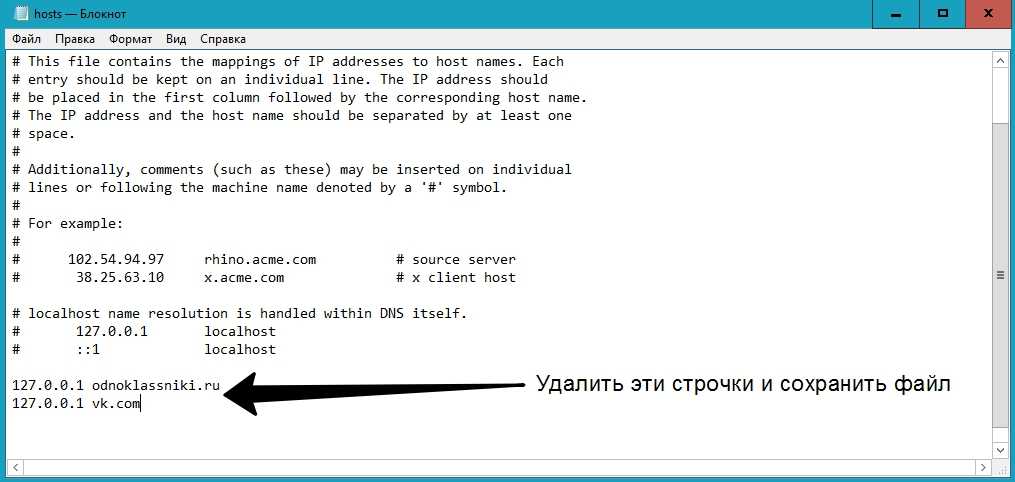
Почему файл hosts в Windows 10 больше не блокирует YouTube?
Задавать вопрос
спросил
Изменено
2 года, 3 месяца назад
Просмотрено
17 тысяч раз
Файл hosts в C:\Windows\System32\drivers\etc блокирует каждый сайт, который я туда закинул , кроме YouTube . Раньше блокировал, но не более того.
Всегда существовали обходные пути для перехода на YouTube, например, если вы использовали встроенный проигрыватель YouTube на другом веб-сайте. Но теперь это просто работает напрямую. Я имею в виду, что я могу просто ввести URL youtube.com и попасть на сайт.
Я не думаю, что это имеет значение, но я использую браузер Firefox для тестирования.
Вот как выглядит мой хост-файл:
# Copyright (c) 1993-2009 Microsoft Corp. # # Это пример файла HOSTS, используемого Microsoft TCP/IP для Windows. # # Этот файл содержит сопоставления IP-адресов с именами хостов. Каждый # запись должна быть сохранена на отдельной строке. IP-адрес должен # помещается в первый столбец, за которым следует соответствующее имя хоста. # IP-адрес и имя хоста должны быть разделены хотя бы одним # космос. # # Кроме того, комментарии (такие как эти) могут быть вставлены в отдельные # строк или после имени машины, обозначенного символом '#'. # # Например: # # 102.54.94.97 rhino.acme.com # исходный сервер # 38.25.63.10 x.acme.com # x клиентский хост # Разрешение имени локального хоста выполняется внутри самого DNS. # 127.0.0.1 локальный хост # ::1 локальный хост 127.0.0.1 youtube.com 127.0.0.1 flashx.tv
- ютуб
- хосты
7
Я также столкнулся с той же проблемой, но обнаружил, что браузер обращается к YouTube через кешированный IP-адрес.

 Сделай это!
Сделай это! 0.1 172.217.8.206
127.0.0.1 216.58.192.142
127.0.0.1 216.58.216.78
127.0.0.1 172.217.4.78
127.0.0.1 216.58.216.238
127.0.0.1 74.125.126.129
127.0.0.1 198.105.244.63
127.0.0.1 198.105.254.63
127.0.0.1 198.105.244.63
127.0.0.1 198.105.254.63
127.0.0.1 mx.youtube.com
127.0.0.1 2607:f8b0:4009:803:0:0:0:200e
127.0.0.1 admin.youtube.com
127.0.0.1 2607:f8b0:4001:c1d:0:0:0:81
127.0.0.1 http.youtube.com
127.0.0.1 198.105.244.63
127.0.0.1 http.youtube.com
127.0.0.1 198.105.254.63
127.0.0.1 mx0.youtube.com
127.0.0.1 198.105.244.63
127.0.0.1 mx0.youtube.com
127.0.0.1 198.105.254.63
127.0.0.1 администрация.youtube.com
127.0.0.1 198.105.244.63
127.0.0.1 администрация.youtube.com
127.0.0.1 198.105.254.63
127.0.0.1 разработка.youtube.com
127.0.0.1 198.105.244.63
127.0.0.1 разработка.youtube.com
127.0.0.1 198.105.254.63
127.0.0.1 svn.youtube.com
127.0.0.1 198.105.244.63
127.0.0.1 svn.youtube.com
127.0.0.1 198.105.254.63
127.0.0.1 id.youtube.com
127.0.0.1 198.105.244.63
127.0.0.1 id.youtube.com
127.0.0.1 198.
0.1 172.217.8.206
127.0.0.1 216.58.192.142
127.0.0.1 216.58.216.78
127.0.0.1 172.217.4.78
127.0.0.1 216.58.216.238
127.0.0.1 74.125.126.129
127.0.0.1 198.105.244.63
127.0.0.1 198.105.254.63
127.0.0.1 198.105.244.63
127.0.0.1 198.105.254.63
127.0.0.1 mx.youtube.com
127.0.0.1 2607:f8b0:4009:803:0:0:0:200e
127.0.0.1 admin.youtube.com
127.0.0.1 2607:f8b0:4001:c1d:0:0:0:81
127.0.0.1 http.youtube.com
127.0.0.1 198.105.244.63
127.0.0.1 http.youtube.com
127.0.0.1 198.105.254.63
127.0.0.1 mx0.youtube.com
127.0.0.1 198.105.244.63
127.0.0.1 mx0.youtube.com
127.0.0.1 198.105.254.63
127.0.0.1 администрация.youtube.com
127.0.0.1 198.105.244.63
127.0.0.1 администрация.youtube.com
127.0.0.1 198.105.254.63
127.0.0.1 разработка.youtube.com
127.0.0.1 198.105.244.63
127.0.0.1 разработка.youtube.com
127.0.0.1 198.105.254.63
127.0.0.1 svn.youtube.com
127.0.0.1 198.105.244.63
127.0.0.1 svn.youtube.com
127.0.0.1 198.105.254.63
127.0.0.1 id.youtube.com
127.0.0.1 198.105.244.63
127.0.0.1 id.youtube.com
127.0.0.1 198.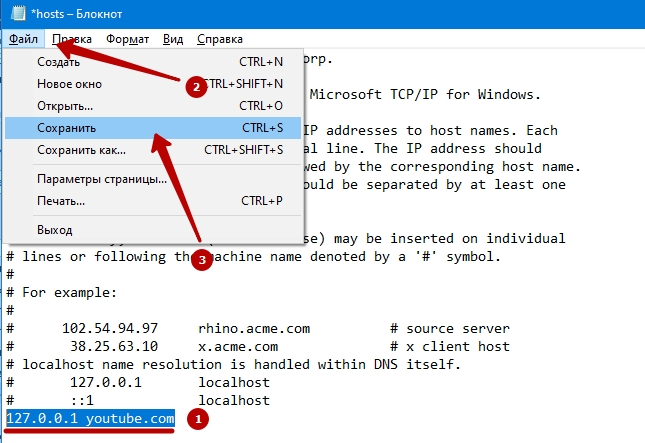 105.254.63
127.0.0.1 mx1.youtube.com
127.0.0.1 198.105.244.63
127.0.0.1 mx1.youtube.com
127.0.0.1 198.105.254.63
127.0.0.1 ads.youtube.com
127.0.0.1 172.217.8.174
127.0.0.1 devsql.youtube.com
127.0.0.1 198.105.244.63
127.0.0.1 devsql.youtube.com
127.0.0.1 198.105.254.63
127.0.0.1 syslog.youtube.com
127.0.0.1 198.105.244.63
127.0.0.1 syslog.youtube.com
127.0.0.1 198.105.254.63
127.0.0.1 ads.youtube.com
127.0.0.1 2607:f8b0:4001:c1d:0:0:0:66
127.0.0.1 рекламный сервер.youtube.com
127.0.0.1 198.105.244.63
127.0.0.1 рекламный сервер.youtube.com
127.0.0.1 198.105.254.63
127.0.0.1 images.youtube.com
127.0.0.1 198.105.244.63
127.0.0.1 images.youtube.com
127.0.0.1 198.105.254.63
127.0.0.1 mysql.youtube.com
127.0.0.1 198.105.244.63
127.0.0.1 mysql.youtube.com
127.0.0.1 198.105.254.63
127.0.0.1 devtest.youtube.com
127.0.0.1 198.105.244.63
127.0.0.1 devtest.youtube.com
127.0.0.1 198.105.254.63
127.0.0.1 info.youtube.com
127.0.0.1 198.105.244.63
127.0.0.1 info.youtube.com
127.0.0.1 198.105.254.63
127.
105.254.63
127.0.0.1 mx1.youtube.com
127.0.0.1 198.105.244.63
127.0.0.1 mx1.youtube.com
127.0.0.1 198.105.254.63
127.0.0.1 ads.youtube.com
127.0.0.1 172.217.8.174
127.0.0.1 devsql.youtube.com
127.0.0.1 198.105.244.63
127.0.0.1 devsql.youtube.com
127.0.0.1 198.105.254.63
127.0.0.1 syslog.youtube.com
127.0.0.1 198.105.244.63
127.0.0.1 syslog.youtube.com
127.0.0.1 198.105.254.63
127.0.0.1 ads.youtube.com
127.0.0.1 2607:f8b0:4001:c1d:0:0:0:66
127.0.0.1 рекламный сервер.youtube.com
127.0.0.1 198.105.244.63
127.0.0.1 рекламный сервер.youtube.com
127.0.0.1 198.105.254.63
127.0.0.1 images.youtube.com
127.0.0.1 198.105.244.63
127.0.0.1 images.youtube.com
127.0.0.1 198.105.254.63
127.0.0.1 mysql.youtube.com
127.0.0.1 198.105.244.63
127.0.0.1 mysql.youtube.com
127.0.0.1 198.105.254.63
127.0.0.1 devtest.youtube.com
127.0.0.1 198.105.244.63
127.0.0.1 devtest.youtube.com
127.0.0.1 198.105.254.63
127.0.0.1 info.youtube.com
127.0.0.1 198.105.244.63
127.0.0.1 info.youtube.com
127.0.0.1 198.105.254.63
127.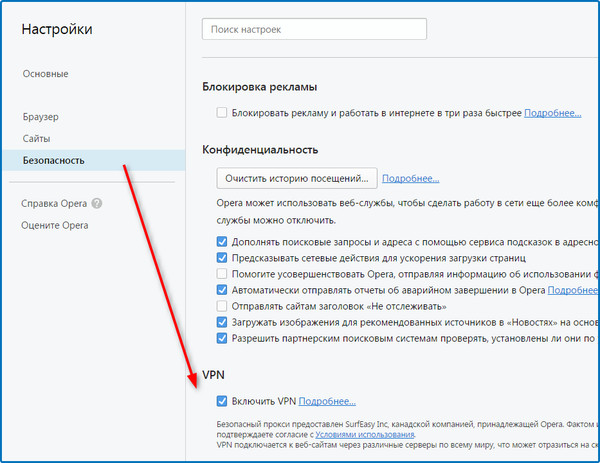 0.0.1 новости.youtube.com
127.0.0.1 172.217.9.46
127.0.0.1 новости.youtube.com
127.0.0.1 216.58.192.174
127.0.0.1 новости.youtube.com
127.0.0.1 172.217.6.110
127.0.0.1 новости.youtube.com
127.0.0.1 172.217.4.46
127.0.0.1 новости.youtube.com
127.0.0.1 172.217.1.46
127.0.0.1 новости.youtube.com
127.0.0.1 172.217.8.174
127.0.0.1 новости.youtube.com
127.0.0.1 172.217.8.206
127.0.0.1 новости.youtube.com
127.0.0.1 216.58.192.142
127.0.0.1 новости.youtube.com
127.0.0.1 216.58.216.78
127.0.0.1 новости.youtube.com
127.0.0.1 172.217.4.78
127.0.0.1 новости.youtube.com
127.0.0.1 216.58.216.238
127.0.0.1 новости.youtube.com
127.0.0.1 216.58.192.206
127.0.0.1 новости.youtube.com
127.0.0.1 216.58.192.238
127.0.0.1 новости.youtube.com
127.0.0.1 172.217.0.14
127.0.0.1 новости.youtube.com
127.0.0.1 172.217.6.14
127.0.0.1 alerts.youtube.com
127.0.0.1 198.105.244.63
127.0.0.1 alerts.youtube.com
127.0.0.1 198.105.254.63
127.0.0.1 dhcp.youtube.com
127.0.0.1 198.105.244.63
127.0.0.1 dhcp.youtube.com
127.0.0.1 198.
0.0.1 новости.youtube.com
127.0.0.1 172.217.9.46
127.0.0.1 новости.youtube.com
127.0.0.1 216.58.192.174
127.0.0.1 новости.youtube.com
127.0.0.1 172.217.6.110
127.0.0.1 новости.youtube.com
127.0.0.1 172.217.4.46
127.0.0.1 новости.youtube.com
127.0.0.1 172.217.1.46
127.0.0.1 новости.youtube.com
127.0.0.1 172.217.8.174
127.0.0.1 новости.youtube.com
127.0.0.1 172.217.8.206
127.0.0.1 новости.youtube.com
127.0.0.1 216.58.192.142
127.0.0.1 новости.youtube.com
127.0.0.1 216.58.216.78
127.0.0.1 новости.youtube.com
127.0.0.1 172.217.4.78
127.0.0.1 новости.youtube.com
127.0.0.1 216.58.216.238
127.0.0.1 новости.youtube.com
127.0.0.1 216.58.192.206
127.0.0.1 новости.youtube.com
127.0.0.1 216.58.192.238
127.0.0.1 новости.youtube.com
127.0.0.1 172.217.0.14
127.0.0.1 новости.youtube.com
127.0.0.1 172.217.6.14
127.0.0.1 alerts.youtube.com
127.0.0.1 198.105.244.63
127.0.0.1 alerts.youtube.com
127.0.0.1 198.105.254.63
127.0.0.1 dhcp.youtube.com
127.0.0.1 198.105.244.63
127.0.0.1 dhcp.youtube.com
127.0.0.1 198.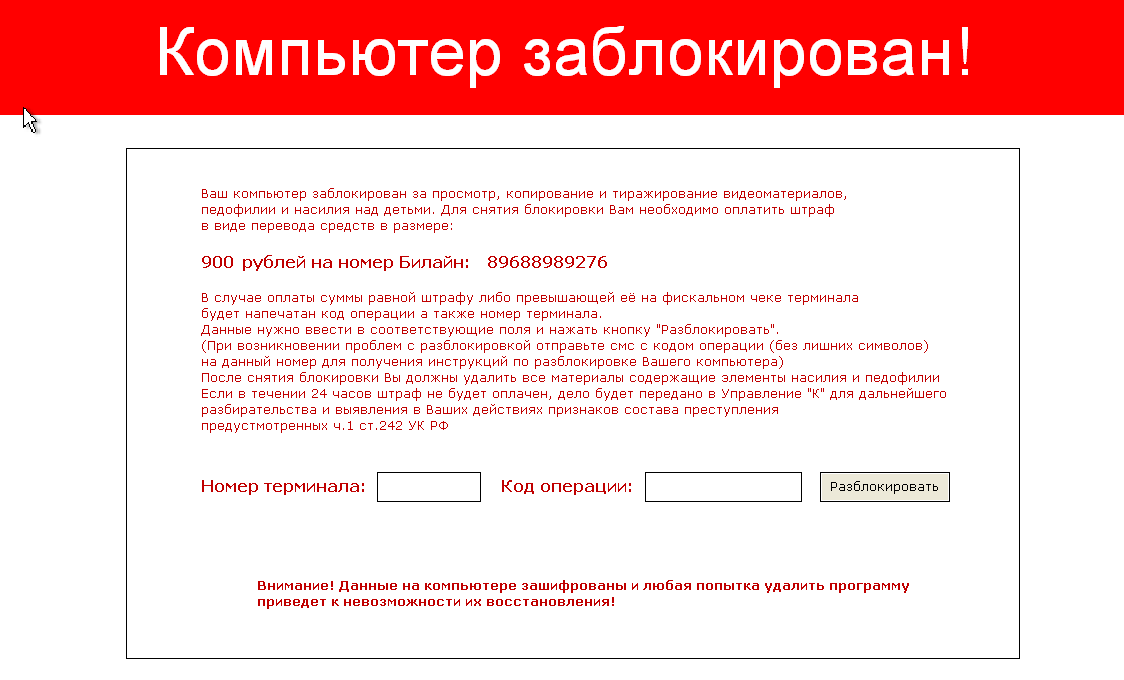 105.254.63
127.0.0.1 test1.youtube.com
127.0.0.1 198.105.244.63
127.0.0.1 test1.youtube.com
127.0.0.1 198.105.254.63
127.0.0.1 новости.youtube.com
127.0.0.1 2607:f8b0:4009:803:0:0:0:200e
127.0.0.1 внутренний.youtube.com
127.0.0.1 198.105.244.63
127.0.0.1 внутренний.youtube.com
127.0.0.1 198.105.254.63
127.0.0.1 noc.youtube.com
127.0.0.1 198.105.244.63
127.0.0.1 noc.youtube.com
127.0.0.1 198.105.254.63
127.0.0.1 alpha.youtube.com
127.0.0.1 198.105.244.63
127.0.0.1 alpha.youtube.com
127.0.0.1 198.105.254.63
127.0.0.1 direct.youtube.com
127.0.0.1 198.105.244.63
127.0.0.1 direct.youtube.com
127.0.0.1 198.105.254.63
127.0.0.1 test2.youtube.com
127.0.0.1 198.105.244.63
127.0.0.1 test2.youtube.com
127.0.0.1 198.105.254.63
127.0.0.1 интернет.youtube.com
127.0.0.1 198.105.244.63
127.0.0.1 интернет.youtube.com
127.0.0.1 198.105.254.63
127.0.0.1 ns.youtube.com
127.0.0.1 198.105.244.63
127.0.0.1 ns.youtube.com
127.0.0.1 198.105.254.63
127.0.0.1 ap.youtube.com
127.0.0.1 198.105.244.63
127.0.0.1 ap.youtube.
105.254.63
127.0.0.1 test1.youtube.com
127.0.0.1 198.105.244.63
127.0.0.1 test1.youtube.com
127.0.0.1 198.105.254.63
127.0.0.1 новости.youtube.com
127.0.0.1 2607:f8b0:4009:803:0:0:0:200e
127.0.0.1 внутренний.youtube.com
127.0.0.1 198.105.244.63
127.0.0.1 внутренний.youtube.com
127.0.0.1 198.105.254.63
127.0.0.1 noc.youtube.com
127.0.0.1 198.105.244.63
127.0.0.1 noc.youtube.com
127.0.0.1 198.105.254.63
127.0.0.1 alpha.youtube.com
127.0.0.1 198.105.244.63
127.0.0.1 alpha.youtube.com
127.0.0.1 198.105.254.63
127.0.0.1 direct.youtube.com
127.0.0.1 198.105.244.63
127.0.0.1 direct.youtube.com
127.0.0.1 198.105.254.63
127.0.0.1 test2.youtube.com
127.0.0.1 198.105.244.63
127.0.0.1 test2.youtube.com
127.0.0.1 198.105.254.63
127.0.0.1 интернет.youtube.com
127.0.0.1 198.105.244.63
127.0.0.1 интернет.youtube.com
127.0.0.1 198.105.254.63
127.0.0.1 ns.youtube.com
127.0.0.1 198.105.244.63
127.0.0.1 ns.youtube.com
127.0.0.1 198.105.254.63
127.0.0.1 ap.youtube.com
127.0.0.1 198.105.244.63
127.0.0.1 ap.youtube. com
127.0.0.1 198.105.254.63
127.0.0.1 dmz.youtube.com
127.0.0.1 198.105.244.63
127.0.0.1 dmz.youtube.com
127.0.0.1 198.105.254.63
127.0.0.1 testing.youtube.com
127.0.0.1 198.105.244.63
127.0.0.1 testing.youtube.com
127.0.0.1 198.105.254.63
127.0.0.1 intra.youtube.com
127.0.0.1 198.105.244.63
127.0.0.1 intra.youtube.com
127.0.0.1 198.105.254.63
127.0.0.1 ns0.youtube.com
127.0.0.1 198.105.244.63
127.0.0.1 ns0.youtube.com
127.0.0.1 198.105.254.63
127.0.0.1 apache.youtube.com
127.0.0.1 198.105.244.63
127.0.0.1 apache.youtube.com
127.0.0.1 198.105.254.63
127.0.0.1 dns.youtube.com
127.0.0.1 198.105.244.63
127.0.0.1 dns.youtube.com
127.0.0.1 198.105.254.63
127.0.0.1 upload.youtube.com
127.0.0.1 172.217.8.175
127.0.0.1 upload.youtube.com
127.0.0.1 2607:f8b0:4009:803:0:0:0:200f
127.0.0.1 интранет.youtube.com
127.0.0.1 198.105.244.63
127.0.0.1 интранет.youtube.com
127.0.0.1 198.105.254.63
127.0.0.1 ns1.youtube.com
127.0.0.1 198.105.244.63
127.0.0.1 ns1.youtube.com
127.0.0.1 198.105.254.63
127.0.
com
127.0.0.1 198.105.254.63
127.0.0.1 dmz.youtube.com
127.0.0.1 198.105.244.63
127.0.0.1 dmz.youtube.com
127.0.0.1 198.105.254.63
127.0.0.1 testing.youtube.com
127.0.0.1 198.105.244.63
127.0.0.1 testing.youtube.com
127.0.0.1 198.105.254.63
127.0.0.1 intra.youtube.com
127.0.0.1 198.105.244.63
127.0.0.1 intra.youtube.com
127.0.0.1 198.105.254.63
127.0.0.1 ns0.youtube.com
127.0.0.1 198.105.244.63
127.0.0.1 ns0.youtube.com
127.0.0.1 198.105.254.63
127.0.0.1 apache.youtube.com
127.0.0.1 198.105.244.63
127.0.0.1 apache.youtube.com
127.0.0.1 198.105.254.63
127.0.0.1 dns.youtube.com
127.0.0.1 198.105.244.63
127.0.0.1 dns.youtube.com
127.0.0.1 198.105.254.63
127.0.0.1 upload.youtube.com
127.0.0.1 172.217.8.175
127.0.0.1 upload.youtube.com
127.0.0.1 2607:f8b0:4009:803:0:0:0:200f
127.0.0.1 интранет.youtube.com
127.0.0.1 198.105.244.63
127.0.0.1 интранет.youtube.com
127.0.0.1 198.105.254.63
127.0.0.1 ns1.youtube.com
127.0.0.1 198.105.244.63
127.0.0.1 ns1.youtube.com
127.0.0.1 198.105.254.63
127.0. 0.1 app.youtube.com
127.0.0.1 198.105.244.63
127.0.0.1 app.youtube.com
127.0.0.1 198.105.254.63
127.0.0.1 dns0.youtube.com
127.0.0.1 198.105.244.63
127.0.0.1 dns0.youtube.com
127.0.0.1 198.105.254.63
127.0.0.1 vm.youtube.com
127.0.0.1 198.105.244.63
127.0.0.1 vm.youtube.com
127.0.0.1 198.105.254.63
127.0.0.1 ipv6.youtube.com
127.0.0.1 198.105.244.63
127.0.0.1 ipv6.youtube.com
127.0.0.1 198.105.254.63
127.0.0.1 ns2.youtube.com
127.0.0.1 198.105.244.63
127.0.0.1 ns2.youtube.com
127.0.0.1 198.105.254.63
127.0.0.1 apps.youtube.com
127.0.0.1 198.105.244.63
127.0.0.1 apps.youtube.com
127.0.0.1 198.105.254.63
127.0.0.1 dns1.youtube.com
127.0.0.1 198.105.244.63
127.0.0.1 dns1.youtube.com
127.0.0.1 198.105.254.63
127.0.0.1 vnc.youtube.com
127.0.0.1 198.105.244.63
127.0.0.1 vnc.youtube.com
127.0.0.1 198.105.254.63
127.0.0.1 lab.youtube.com
127.0.0.1 198.105.244.63
127.0.0.1 lab.youtube.com
127.0.0.1 198.105.254.63
127.0.0.1 ns3.youtube.com
127.0.0.1 198.105.244.63
127.0.0.1 ns3.youtube.com
127.0.
0.1 app.youtube.com
127.0.0.1 198.105.244.63
127.0.0.1 app.youtube.com
127.0.0.1 198.105.254.63
127.0.0.1 dns0.youtube.com
127.0.0.1 198.105.244.63
127.0.0.1 dns0.youtube.com
127.0.0.1 198.105.254.63
127.0.0.1 vm.youtube.com
127.0.0.1 198.105.244.63
127.0.0.1 vm.youtube.com
127.0.0.1 198.105.254.63
127.0.0.1 ipv6.youtube.com
127.0.0.1 198.105.244.63
127.0.0.1 ipv6.youtube.com
127.0.0.1 198.105.254.63
127.0.0.1 ns2.youtube.com
127.0.0.1 198.105.244.63
127.0.0.1 ns2.youtube.com
127.0.0.1 198.105.254.63
127.0.0.1 apps.youtube.com
127.0.0.1 198.105.244.63
127.0.0.1 apps.youtube.com
127.0.0.1 198.105.254.63
127.0.0.1 dns1.youtube.com
127.0.0.1 198.105.244.63
127.0.0.1 dns1.youtube.com
127.0.0.1 198.105.254.63
127.0.0.1 vnc.youtube.com
127.0.0.1 198.105.244.63
127.0.0.1 vnc.youtube.com
127.0.0.1 198.105.254.63
127.0.0.1 lab.youtube.com
127.0.0.1 198.105.244.63
127.0.0.1 lab.youtube.com
127.0.0.1 198.105.254.63
127.0.0.1 ns3.youtube.com
127.0.0.1 198.105.244.63
127.0.0.1 ns3.youtube.com
127.0. 0.1 198.105.254.63
127.0.0.1 appserver.youtube.com
127.0.0.1 198.105.244.63
127.0.0.1 appserver.youtube.com
127.0.0.1 198.105.254.63
127.0.0.1 dns2.youtube.com
127.0.0.1 198.105.244.63
127.0.0.1 dns2.youtube.com
127.0.0.1 198.105.254.63
127.0.0.1 ldap.youtube.com
127.0.0.1 198.105.244.63
127.0.0.1 ldap.youtube.com
127.0.0.1 198.105.254.63
127.0.0.1 aptest.youtube.com
127.0.0.1 198.105.244.63
127.0.0.1 aptest.youtube.com
127.0.0.1 198.105.254.63
127.0.0.1 скачать.youtube.com
127.0.0.1 198.105.244.63
127.0.0.1 скачать.youtube.com
127.0.0.1 198.105.254.63
127.0.0.1 vpn.youtube.com
127.0.0.1 198.105.244.63
127.0.0.1 vpn.youtube.com
127.0.0.1 198.105.254.63
127.0.0.1 linux.youtube.com
127.0.0.1 198.105.244.63
127.0.0.1 linux.youtube.com
127.0.0.1 198.105.254.63
127.0.0.1 ops.youtube.com
127.0.0.1 198.105.244.63
127.0.0.1 ops.youtube.com
127.0.0.1 198.105.254.63
127.0.0.1 auth.youtube.com
127.0.0.1 198.105.244.63
127.0.0.1 auth.youtube.com
127.0.0.1 198.105.254.63
127.0.0.1 ru.youtube.com
127.
0.1 198.105.254.63
127.0.0.1 appserver.youtube.com
127.0.0.1 198.105.244.63
127.0.0.1 appserver.youtube.com
127.0.0.1 198.105.254.63
127.0.0.1 dns2.youtube.com
127.0.0.1 198.105.244.63
127.0.0.1 dns2.youtube.com
127.0.0.1 198.105.254.63
127.0.0.1 ldap.youtube.com
127.0.0.1 198.105.244.63
127.0.0.1 ldap.youtube.com
127.0.0.1 198.105.254.63
127.0.0.1 aptest.youtube.com
127.0.0.1 198.105.244.63
127.0.0.1 aptest.youtube.com
127.0.0.1 198.105.254.63
127.0.0.1 скачать.youtube.com
127.0.0.1 198.105.244.63
127.0.0.1 скачать.youtube.com
127.0.0.1 198.105.254.63
127.0.0.1 vpn.youtube.com
127.0.0.1 198.105.244.63
127.0.0.1 vpn.youtube.com
127.0.0.1 198.105.254.63
127.0.0.1 linux.youtube.com
127.0.0.1 198.105.244.63
127.0.0.1 linux.youtube.com
127.0.0.1 198.105.254.63
127.0.0.1 ops.youtube.com
127.0.0.1 198.105.244.63
127.0.0.1 ops.youtube.com
127.0.0.1 198.105.254.63
127.0.0.1 auth.youtube.com
127.0.0.1 198.105.244.63
127.0.0.1 auth.youtube.com
127.0.0.1 198.105.254.63
127.0.0.1 ru.youtube.com
127. 0.0.1 198.105.244.63
127.0.0.1 ru.youtube.com
127.0.0.1 198.105.254.63
127.0.0.1 веб.youtube.com
127.0.0.1 198.105.244.63
127.0.0.1 веб.youtube.com
127.0.0.1 198.105.254.63
127.0.0.1 local.youtube.com
127.0.0.1 198.105.244.63
127.0.0.1 local.youtube.com
127.0.0.1 198.105.254.63
127.0.0.1 oracle.youtube.com
127.0.0.1 198.105.244.63
127.0.0.1 oracle.youtube.com
127.0.0.1 198.105.254.63
127.0.0.1 backup.youtube.com
127.0.0.1 198.105.244.63
127.0.0.1 backup.youtube.com
127.0.0.1 198.105.254.63
127.0.0.1 erp.youtube.com
127.0.0.1 198.105.244.63
127.0.0.1 erp.youtube.com
127.0.0.1 198.105.254.63
127.0.0.1 web2test.youtube.com
127.0.0.1 198.105.244.63
127.0.0.1 web2test.youtube.com
127.0.0.1 198.105.254.63
127.0.0.1 log.youtube.com
127.0.0.1 198.105.244.63
127.0.0.1 log.youtube.com
127.0.0.1 198.105.254.63
127.0.0.1 owa.youtube.com
127.0.0.1 198.105.244.63
127.0.0.1 owa.youtube.com
127.0.0.1 198.105.254.63
127.0.0.1 бета.youtube.com
127.0.0.1 198.105.244.63
127.0.0.1 бета.youtube.com
127.0.0.1 198.
0.0.1 198.105.244.63
127.0.0.1 ru.youtube.com
127.0.0.1 198.105.254.63
127.0.0.1 веб.youtube.com
127.0.0.1 198.105.244.63
127.0.0.1 веб.youtube.com
127.0.0.1 198.105.254.63
127.0.0.1 local.youtube.com
127.0.0.1 198.105.244.63
127.0.0.1 local.youtube.com
127.0.0.1 198.105.254.63
127.0.0.1 oracle.youtube.com
127.0.0.1 198.105.244.63
127.0.0.1 oracle.youtube.com
127.0.0.1 198.105.254.63
127.0.0.1 backup.youtube.com
127.0.0.1 198.105.244.63
127.0.0.1 backup.youtube.com
127.0.0.1 198.105.254.63
127.0.0.1 erp.youtube.com
127.0.0.1 198.105.244.63
127.0.0.1 erp.youtube.com
127.0.0.1 198.105.254.63
127.0.0.1 web2test.youtube.com
127.0.0.1 198.105.244.63
127.0.0.1 web2test.youtube.com
127.0.0.1 198.105.254.63
127.0.0.1 log.youtube.com
127.0.0.1 198.105.244.63
127.0.0.1 log.youtube.com
127.0.0.1 198.105.254.63
127.0.0.1 owa.youtube.com
127.0.0.1 198.105.244.63
127.0.0.1 owa.youtube.com
127.0.0.1 198.105.254.63
127.0.0.1 бета.youtube.com
127.0.0.1 198.105.244.63
127.0.0.1 бета.youtube.com
127.0.0.1 198. 105.254.63
127.0.0.1 eshop.youtube.com
127.0.0.1 198.105.244.63
127.0.0.1 eshop.youtube.com
127.0.0.1 198.105.254.63
127.0.0.1 whois.youtube.com
127.0.0.1 198.105.244.63
127.0.0.1 whois.youtube.com
127.0.0.1 198.105.254.63
127.0.0.1 pbx.youtube.com
127.0.0.1 198.105.244.63
127.0.0.1 pbx.youtube.com
127.0.0.1 198.105.254.63
127.0.0.1 блог.youtube.com
127.0.0.1 198.105.244.63
127.0.0.1 блог.youtube.com
127.0.0.1 198.105.254.63
127.0.0.1 exchange.youtube.com
127.0.0.1 198.105.244.63
127.0.0.1 exchange.youtube.com
127.0.0.1 198.105.254.63
127.0.0.1 wiki.youtube.com
127.0.0.1 198.105.244.63
127.0.0.1 wiki.youtube.com
127.0.0.1 198.105.254.63
127.0.0.1 www.youtube.com
127.0.0.1 172.217.8.174
127.0.0.1 www.youtube.com
127.0.0.1 172.217.8.206
127.0.0.1 www.youtube.com
127.0.0.1 216.58.192.142
127.0.0.1 www.youtube.com
127.0.0.1 216.58.216.78
127.0.0.1 www.youtube.com
127.0.0.1 172.217.4.78
127.0.0.1 www.youtube.com
127.0.0.1 216.58.216.238
127.0.0.1 www.youtube.com
127.0.0.1 216.58.192.206
127.
105.254.63
127.0.0.1 eshop.youtube.com
127.0.0.1 198.105.244.63
127.0.0.1 eshop.youtube.com
127.0.0.1 198.105.254.63
127.0.0.1 whois.youtube.com
127.0.0.1 198.105.244.63
127.0.0.1 whois.youtube.com
127.0.0.1 198.105.254.63
127.0.0.1 pbx.youtube.com
127.0.0.1 198.105.244.63
127.0.0.1 pbx.youtube.com
127.0.0.1 198.105.254.63
127.0.0.1 блог.youtube.com
127.0.0.1 198.105.244.63
127.0.0.1 блог.youtube.com
127.0.0.1 198.105.254.63
127.0.0.1 exchange.youtube.com
127.0.0.1 198.105.244.63
127.0.0.1 exchange.youtube.com
127.0.0.1 198.105.254.63
127.0.0.1 wiki.youtube.com
127.0.0.1 198.105.244.63
127.0.0.1 wiki.youtube.com
127.0.0.1 198.105.254.63
127.0.0.1 www.youtube.com
127.0.0.1 172.217.8.174
127.0.0.1 www.youtube.com
127.0.0.1 172.217.8.206
127.0.0.1 www.youtube.com
127.0.0.1 216.58.192.142
127.0.0.1 www.youtube.com
127.0.0.1 216.58.216.78
127.0.0.1 www.youtube.com
127.0.0.1 172.217.4.78
127.0.0.1 www.youtube.com
127.0.0.1 216.58.216.238
127.0.0.1 www.youtube.com
127.0.0.1 216.58.192.206
127. 0.0.1 www.youtube.com
127.0.0.1 216.58.192.238
127.0.0.1 www.youtube.com
127.0.0.1 172.217.0.14
127.0.0.1 www.youtube.com
127.0.0.1 172.217.6.14
127.0.0.1 www.youtube.com
127.0.0.1 172.217.9.46
127.0.0.1 www.youtube.com
127.0.0.1 216.58.192.174
127.0.0.1 www.youtube.com
127.0.0.1 172.217.6.110
127.0.0.1 www.youtube.com
127.0.0.1 172.217.4.46
127.0.0.1 www.youtube.com
127.0.0.1 172.217.1.46
127.0.0.1 s3.youtube.com
127.0.0.1 198.105.244.63
127.0.0.1 s3.youtube.com
127.0.0.1 198.105.254.63
127.0.0.1 f5.youtube.com
127.0.0.1 198.105.244.63
127.0.0.1 f5.youtube.com
127.0.0.1 198.105.254.63
127.0.0.1 www.youtube.com
127.0.0.1 2607:f8b0:4009:803:0:0:0:200e
127.0.0.1 secure.youtube.com
127.0.0.1 198.105.244.63
127.0.0.1 secure.youtube.com
127.0.0.1 198.105.254.63
127.0.0.1 чат.youtube.com
127.0.0.1 198.105.244.63
127.0.0.1 чат.youtube.com
127.0.0.1 198.105.254.63
127.0.0.1 файловый сервер.youtube.com
127.0.0.1 198.105.244.63
127.0.0.1 файловый сервер.youtube.com
127.0.0.1 198.105.254.63
127.0.
0.0.1 www.youtube.com
127.0.0.1 216.58.192.238
127.0.0.1 www.youtube.com
127.0.0.1 172.217.0.14
127.0.0.1 www.youtube.com
127.0.0.1 172.217.6.14
127.0.0.1 www.youtube.com
127.0.0.1 172.217.9.46
127.0.0.1 www.youtube.com
127.0.0.1 216.58.192.174
127.0.0.1 www.youtube.com
127.0.0.1 172.217.6.110
127.0.0.1 www.youtube.com
127.0.0.1 172.217.4.46
127.0.0.1 www.youtube.com
127.0.0.1 172.217.1.46
127.0.0.1 s3.youtube.com
127.0.0.1 198.105.244.63
127.0.0.1 s3.youtube.com
127.0.0.1 198.105.254.63
127.0.0.1 f5.youtube.com
127.0.0.1 198.105.244.63
127.0.0.1 f5.youtube.com
127.0.0.1 198.105.254.63
127.0.0.1 www.youtube.com
127.0.0.1 2607:f8b0:4009:803:0:0:0:200e
127.0.0.1 secure.youtube.com
127.0.0.1 198.105.244.63
127.0.0.1 secure.youtube.com
127.0.0.1 198.105.254.63
127.0.0.1 чат.youtube.com
127.0.0.1 198.105.244.63
127.0.0.1 чат.youtube.com
127.0.0.1 198.105.254.63
127.0.0.1 файловый сервер.youtube.com
127.0.0.1 198.105.244.63
127.0.0.1 файловый сервер.youtube.com
127.0.0.1 198.105.254.63
127.0. 0.1 www2.youtube.com
127.0.0.1 198.105.244.63
127.0.0.1 www2.youtube.com
127.0.0.1 198.105.254.63
127.0.0.1 сервер.youtube.com
127.0.0.1 198.105.244.63
127.0.0.1 сервер.youtube.com
127.0.0.1 198.105.254.63
127.0.0.1 citrix.youtube.com
127.0.0.1 198.105.244.63
127.0.0.1 citrix.youtube.com
127.0.0.1 198.105.254.63
127.0.0.1 брандмауэр.youtube.com
127.0.0.1 198.105.244.63
127.0.0.1 брандмауэр.youtube.com
127.0.0.1 198.105.254.63
127.0.0.1 xml.youtube.com
127.0.0.1 198.105.244.63
127.0.0.1 xml.youtube.com
127.0.0.1 198.105.254.63
127.0.0.1 main.youtube.com
127.0.0.1 198.105.244.63
127.0.0.1 main.youtube.com
127.0.0.1 198.105.254.63
127.0.0.1 магазин.youtube.com
127.0.0.1 198.105.244.63
127.0.0.1 магазин.youtube.com
127.0.0.1 198.105.254.63
127.0.0.1 cms.youtube.com
127.0.0.1 172.217.8.174
127.0.0.1 форум.youtube.com
127.0.0.1 198.105.244.63
127.0.0.1 форум.youtube.com
127.0.0.1 198.105.254.63
127.0.0.1 cms.youtube.com
127.0.0.1 2607:f8b0:4001:c1d:0:0:0:66
127.0.0.1 manage.youtube.com
127.0.
0.1 www2.youtube.com
127.0.0.1 198.105.244.63
127.0.0.1 www2.youtube.com
127.0.0.1 198.105.254.63
127.0.0.1 сервер.youtube.com
127.0.0.1 198.105.244.63
127.0.0.1 сервер.youtube.com
127.0.0.1 198.105.254.63
127.0.0.1 citrix.youtube.com
127.0.0.1 198.105.244.63
127.0.0.1 citrix.youtube.com
127.0.0.1 198.105.254.63
127.0.0.1 брандмауэр.youtube.com
127.0.0.1 198.105.244.63
127.0.0.1 брандмауэр.youtube.com
127.0.0.1 198.105.254.63
127.0.0.1 xml.youtube.com
127.0.0.1 198.105.244.63
127.0.0.1 xml.youtube.com
127.0.0.1 198.105.254.63
127.0.0.1 main.youtube.com
127.0.0.1 198.105.244.63
127.0.0.1 main.youtube.com
127.0.0.1 198.105.254.63
127.0.0.1 магазин.youtube.com
127.0.0.1 198.105.244.63
127.0.0.1 магазин.youtube.com
127.0.0.1 198.105.254.63
127.0.0.1 cms.youtube.com
127.0.0.1 172.217.8.174
127.0.0.1 форум.youtube.com
127.0.0.1 198.105.244.63
127.0.0.1 форум.youtube.com
127.0.0.1 198.105.254.63
127.0.0.1 cms.youtube.com
127.0.0.1 2607:f8b0:4001:c1d:0:0:0:66
127.0.0.1 manage.youtube.com
127.0. 0.1 198.105.244.63
127.0.0.1 manage.youtube.com
127.0.0.1 198.105.254.63
127.0.0.1 sip.youtube.com
127.0.0.1 198.105.244.63
127.0.0.1 sip.youtube.com
127.0.0.1 198.105.254.63
127.0.0.1 corp.youtube.com
127.0.0.1 74.125.126.129
127.0.0.1 corp.youtube.com
127.0.0.1 2607:f8b0:4001:c1d:0:0:0:81
127.0.0.1 mgmt.youtube.com
127.0.0.1 198.105.244.63
127.0.0.1 mgmt.youtube.com
127.0.0.1 198.105.254.63
127.0.0.1 crs.youtube.com
127.0.0.1 198.105.244.63
127.0.0.1 crs.youtube.com
127.0.0.1 198.105.254.63
127.0.0.1 зеркало.youtube.com
127.0.0.1 198.105.244.63
127.0.0.1 зеркало.youtube.com
127.0.0.1 198.105.254.63
127.0.0.1 sql.youtube.com
127.0.0.1 198.105.244.63
127.0.0.1 sql.youtube.com
127.0.0.1 198.105.254.63
127.0.0.1 cvs.youtube.com
127.0.0.1 198.105.244.63
127.0.0.1 cvs.youtube.com
127.0.0.1 198.105.254.63
127.0.0.1 git.youtube.com
127.0.0.1 198.105.244.63
127.0.0.1 git.youtube.com
127.0.0.1 198.105.254.63
127.0.0.1 мобильный.youtube.com
127.0.0.1 198.105.244.63
127.0.0.1 мобильный.youtube.com
127.
0.1 198.105.244.63
127.0.0.1 manage.youtube.com
127.0.0.1 198.105.254.63
127.0.0.1 sip.youtube.com
127.0.0.1 198.105.244.63
127.0.0.1 sip.youtube.com
127.0.0.1 198.105.254.63
127.0.0.1 corp.youtube.com
127.0.0.1 74.125.126.129
127.0.0.1 corp.youtube.com
127.0.0.1 2607:f8b0:4001:c1d:0:0:0:81
127.0.0.1 mgmt.youtube.com
127.0.0.1 198.105.244.63
127.0.0.1 mgmt.youtube.com
127.0.0.1 198.105.254.63
127.0.0.1 crs.youtube.com
127.0.0.1 198.105.244.63
127.0.0.1 crs.youtube.com
127.0.0.1 198.105.254.63
127.0.0.1 зеркало.youtube.com
127.0.0.1 198.105.244.63
127.0.0.1 зеркало.youtube.com
127.0.0.1 198.105.254.63
127.0.0.1 sql.youtube.com
127.0.0.1 198.105.244.63
127.0.0.1 sql.youtube.com
127.0.0.1 198.105.254.63
127.0.0.1 cvs.youtube.com
127.0.0.1 198.105.244.63
127.0.0.1 cvs.youtube.com
127.0.0.1 198.105.254.63
127.0.0.1 git.youtube.com
127.0.0.1 198.105.244.63
127.0.0.1 git.youtube.com
127.0.0.1 198.105.254.63
127.0.0.1 мобильный.youtube.com
127.0.0.1 198.105.244.63
127.0.0.1 мобильный.youtube.com
127. 0.0.1 198.105.254.63
127.0.0.1 squid.youtube.com
127.0.0.1 198.105.244.63
127.0.0.1 squid.youtube.com
127.0.0.1 198.105.254.63
127.0.0.1 база данных.youtube.com
127.0.0.1 198.105.244.63
127.0.0.1 база данных.youtube.com
127.0.0.1 198.105.254.63
127.0.0.1 gw.youtube.com
127.0.0.1 198.105.244.63
127.0.0.1 gw.youtube.com
127.0.0.1 198.105.254.63
127.0.0.1 help.youtube.com
127.0.0.1 172.217.12.100
127.0.0.1 монитор.youtube.com
127.0.0.1 198.105.244.63
127.0.0.1 монитор.youtube.com
127.0.0.1 198.105.254.63
127.0.0.1 ssh.youtube.com
127.0.0.1 198.105.244.63
127.0.0.1 ssh.youtube.com
127.0.0.1 198.105.254.63
127.0.0.1 db.youtube.com
127.0.0.1 198.105.244.63
127.0.0.1 db.youtube.com
127.0.0.1 198.105.254.63
127.0.0.1 help.youtube.com
127.0.0.1 2607:f8b0:4002:811:0:0:0:2004
127.0.0.1 mssql.youtube.com
127.0.0.1 198.105.244.63
127.0.0.1 mssql.youtube.com
127.0.0.1 198.105.254.63
127.0.0.1 ssl.youtube.com
127.0.0.1 198.105.244.63
127.0.0.1 ssl.youtube.com
127.0.0.1 198.105.254.63
127.0.0.1 demo.youtube.
0.0.1 198.105.254.63
127.0.0.1 squid.youtube.com
127.0.0.1 198.105.244.63
127.0.0.1 squid.youtube.com
127.0.0.1 198.105.254.63
127.0.0.1 база данных.youtube.com
127.0.0.1 198.105.244.63
127.0.0.1 база данных.youtube.com
127.0.0.1 198.105.254.63
127.0.0.1 gw.youtube.com
127.0.0.1 198.105.244.63
127.0.0.1 gw.youtube.com
127.0.0.1 198.105.254.63
127.0.0.1 help.youtube.com
127.0.0.1 172.217.12.100
127.0.0.1 монитор.youtube.com
127.0.0.1 198.105.244.63
127.0.0.1 монитор.youtube.com
127.0.0.1 198.105.254.63
127.0.0.1 ssh.youtube.com
127.0.0.1 198.105.244.63
127.0.0.1 ssh.youtube.com
127.0.0.1 198.105.254.63
127.0.0.1 db.youtube.com
127.0.0.1 198.105.244.63
127.0.0.1 db.youtube.com
127.0.0.1 198.105.254.63
127.0.0.1 help.youtube.com
127.0.0.1 2607:f8b0:4002:811:0:0:0:2004
127.0.0.1 mssql.youtube.com
127.0.0.1 198.105.244.63
127.0.0.1 mssql.youtube.com
127.0.0.1 198.105.254.63
127.0.0.1 ssl.youtube.com
127.0.0.1 198.105.244.63
127.0.0.1 ssl.youtube.com
127.0.0.1 198.105.254.63
127.0.0.1 demo.youtube. com
127.0.0.1 198.105.244.63
127.0.0.1 demo.youtube.com
127.0.0.1 198.105.254.63
127.0.0.1 helpdesk.youtube.com
127.0.0.1 198.105.244.63
127.0.0.1 helpdesk.youtube.com
127.0.0.1 198.105.254.63
127.0.0.1 mta.youtube.com
127.0.0.1 198.105.244.63
127.0.0.1 mta.youtube.com
127.0.0.1 198.105.254.63
127.0.0.1 dev.youtube.com
127.0.0.1 198.105.244.63
127.0.0.1 dev.youtube.com
127.0.0.1 198.105.254.63
127.0.0.1 домашний.youtube.com
127.0.0.1 198.105.244.63
com
127.0.0.1 198.105.244.63
127.0.0.1 demo.youtube.com
127.0.0.1 198.105.254.63
127.0.0.1 helpdesk.youtube.com
127.0.0.1 198.105.244.63
127.0.0.1 helpdesk.youtube.com
127.0.0.1 198.105.254.63
127.0.0.1 mta.youtube.com
127.0.0.1 198.105.244.63
127.0.0.1 mta.youtube.com
127.0.0.1 198.105.254.63
127.0.0.1 dev.youtube.com
127.0.0.1 198.105.244.63
127.0.0.1 dev.youtube.com
127.0.0.1 198.105.254.63
127.0.0.1 домашний.youtube.com
127.0.0.1 198.105.244.63